今回香港に旅行に行くにあたりeSIMの利用もなんとなく慣れてきたので、簡単に利用することができつつも、もう少し安く利用できるeSIMを探しました。
いろいろ検索した結果、データ使用量・利用可能期間などがスマホのアプリで簡単に確認できる「airalo(エラロ)」がとっても良かったです!
速度は韓国よりは体感で若干遅いかな?と感じるときもありましたが、そもそも韓国が早すぎるところもありますし(笑)地図で位置を検索したり、お店の情報を見たり動画をちょっと見たりもしましたが、何の問題もなく使えました。
しかも香港にいながらairalo(エラロ)のおかげでデータの不便もなく、韓国からくる電話やSMSメッセージも見ながら電話が使えました。
安くて設定も簡単で安定して使えた「airalo(エラロ)」
 カカオン
カカオンおすすめです。次回もこれにしたい
こちらの記事ではairalo(エラロ)のメリットやデメリット、購入のプランの比較や利用方法・レビューでairalo(エラロ)を解説していきます。
初回利用にはクーポンの利用が可能です
初回利用で3ドル(アメリカドル)も安くなる紹介コードはこちら
⇒ CACAON3441
初回購入で15%割引!21ドル以上のパッケージを利用する方はさらにお得になるクーポンコードはこちら
⇒ NOV15
2回目以降でも10%割引あり!リピーターさんにも手厚いクーポンコードはこちら
⇒ NOV10
eSIMを利用する前に必ず確認すべきこと2つ!
これはairalo(エラロ)だけでなく、すべてのeSIMに共通して言えることですが、最近のスマホはeSIMが使えるものが多いものの、eSIMに対応していない機種がまだ多くあります。
なので、eSIMを購入する前に必ず下記の2点を確認し、利用可能環境であることを確認してから検討してください。
1.自分のスマホがeSIM対応機種か確認
eSIMに対応しているスマホの機種はまだそれほど多くはありません。
自分が使っているスマホがeSIM対応かどうかを確認する必要があります。
利用可能な端末の詳細が少ないサイトが多い中、airalo(エラロ)では詳細にそして明確に記載されています。
airalo(エラロ)対応機種はこちら(2023年8月現在)
APPLE
- iPhone 15
- iPhone 15 Plus
- iPhone 15 Pro
- iPhone 15 Pro Max
- iPhone 14
- iPhone 14 Plus
- iPhone 14 Pro
- iPhone 14 Pro Max
- iPhone 13
- iPhone 13 Mini
- iPhone 13 Pro
- iPhone 13 Pro Max
- iPhone 12
- iPhone 12 Mini
- iPhone 12 Pro
- iPhone 12 Pro Max
- iPhone 11
- iPhone 11 Pro
- iPhone 11 Pro Max
- iPhone XS
- iPhone XS Max
- iPhone XR
- iPhone SE (2020)
- iPhone SE (2022)
- iPad Air (3rd generation)
- iPad Air (4th generation)
- iPad Air (5th generation)
- iPad Pro 11-inch (1st generation)
- iPad Pro 11-inch (2nd generation)
- iPad Pro 11-inch (3rd generation)
- iPad Pro 12.9-inch (3rd generation)
- iPad Pro 12.9-inch (4th generation)
- iPad Pro 12.9-inch (5th generation)
- iPad Pro 12.9-inch (6th generation)
- iPad (7th generation)
- iPad (8th generation)
- iPad (9th generation)
- iPad (10th generation)
- iPad Mini (5th generation)
- iPad Mini (6th generation)
*次の Apple 端末は eSIM 対応ではありません:
• 中国本国で販売された iPhone 端末。
• 香港およびマカオで販売された iPhone 端末(iPhone 13 Mini、iPhone 12 Mini、iPhone SE 2020、および iPhone XS は該当しません)
SAMSUNG
- Galaxy A54 5G*
- Galaxy S23
- Galaxy S23+
- Galaxy S23 Ultra
- Galaxy S22 5G
- Galaxy S22+ 5G
- Galaxy S22 Ultra 5G
- Galaxy S21 5G*
- Galaxy S21+ 5G*
- Galaxy S21 Ultra 5G*
- Galaxy S20 5G
- Galaxy S20
- Galaxy S20+ 5G
- Galaxy S20+
- Galaxy S20 Ultra 5G
- Galaxy S20 Ultra
- Galaxy Z Flip
- Galaxy Z Flip 3 5G
- Galaxy Z Flip 4
- Galaxy Z Flip 5
- Galaxy Z Fold
- Galaxy Z Fold 2
- Galaxy Z Fold 3
- Galaxy Z Fold 4
- Galaxy Z Fold 5
- Galaxy Note 20
- Galaxy Note 20 5G
- Galaxy Note 20 Ultra
*韓国で購入されたほとんどの Samsung Galaxy 端末は、Galaxy S23,S23+、S23 Ultra、Z Flip4、および Z Fold4 を除き、eSIM 対応ではありません。
*Galaxy A54 5G eSIM の提供状況は、国/地域および通信事業者によって異なる場合があります。 お使いの Galaxy A54 5Gi 端末が eSIM 対応であるかを確認するには、通信事業者または端末のメーカーにお問い合わせください。
*次の Samsung Galaxy 端末は eSIM 対応ではありません:
• 中国本国、香港、および台湾で販売されたすべての Galaxy 端末。
• ll Galaxy FE「Fan Edition」モデル。
• Galaxy S20、S21 の米国モデル*、および Note 20 Ultra。
*カナダおよび米国で販売された Galaxy S21 シリーズ端末(FE モデルを除く)は、One UI 4 アップデートがインストールされている場合に eSIM 対応である可能性があります。 お使いの Samsung 端末が eSIM 対応であるかを確認するには、通信事業者または端末のメーカーにお問い合わせください。
GOOGLE PIXEL
- Pixel Fold
- Pixel 7 Pro
- Pixel 7a
- Pixel 7
- Pixel 6 Pro
- Pixel 6a
- Pixel 6
- Pixel 5a
- Pixel 5
- Pixel 4a
- Pixel 4
- Pixel 4 XL
- Pixel 3 & 3 XL*
- Pixel 3a & 3a XL*
*次の Google Pixel 端末は、eSIM に対応していません:
• オーストラリア、台湾、および日本で販売された Pixel 3 モデル、および Sprint と Google Fi を除く米国またはカナダの通信事業者が販売している Pixel 3 モデル。
• 東南アジアで販売され、Verizon サービスを使用する Pixel 3a モデル。
HAMMER
- HAMMER Explorer PRO
- HAMMER Blade 3
- HAMMER Blade 5G
- myPhone NOW eSIM
*eSIM サポートは特定のリージョンのみでご利用いただけます。 お使いの Hammer 端末が eSIM 対応であるかを確認するには、通信事業者または端末のメーカーにお問い合わせください。
HONER
- Honor Magic5 Pro
- Honor Magic4 Pro
- Honor 90
*eSIM サポートは特定のリージョンのみでご利用いただけます。 お使いの Honor 端末が eSIM 対応であるかを確認するには、通信事業者または端末のメーカーにお問い合わせください。
HUAWEI
- Huawei P40
- Huawei P40 Pro*
- Huawei Mate 40 Pro
*次の HUAWEI 端末は eSIM 対応ではありません:
• Huawei P40 Pro+
• 中国本土で販売されたすべての Huawei 端末は eSIM 対応ではありません。
MOTORORA
- Motorola G53 5G
- Motorola Razr 40 Ultra
- Motorola Razr 2022
- Motorola Razr 2019
- Motorola Razr 5G
- Motorola Edge+
- Motorola Edge 40 Pro
*eSIM サポートは特定のリージョンのみでご利用いただけます。 お使いの Motorola 端末が eSIM 対応であるかを確認するには、通信事業者または端末のメーカーにお問い合わせください。
NOKIA
- Nokia XR21
- Nokia X30
*eSIM サポートは特定のリージョンのみでご利用いただけます。 お使いの Nokia 端末が eSIM 対応であるかを確認するには、通信事業者または端末のメーカーにお問い合わせください。
ONEPLUS
- OnePlus 11
*eSIM サポートは特定のリージョンのみでご利用いただけます。 お使いの OnePlus 端末が eSIM 対応であるかを確認するには、通信事業者または端末のメーカーにお問い合わせください。
OPPO
- OPPO Find N2 Flip
- OPPO Find X3 Pro
- OPPO Find X5
- OPPO Find X5 Pro
- OPPO Reno A
*eSIM の提供状況は、国/地域および通信事業者によって異なる場合があります。 お使いの Oppo 端末が eSIM 対応であるかを確認するには、通信事業者または端末のメーカーにお問い合わせください。
RAKUTEN
- Rakuten Big
- Rakuten Big S
- Rakuten Mini
- Rakuten Hand
*eSIM サポートは日本と特定のリージョンのみでご利用いただけます。 お使いの Rakuten 端末が eSIM 対応であるかを確認するには、通信事業者または端末のメーカーにお問い合わせください。
SHARP
- AQUOS Sense4 Lite
- AQUOS R7
- AQUOS Wish
- AQUOS Zero6
- AQUOS Sense6
*eSIM サポートは日本と特定のリージョンのみでご利用いただけます。 お使いの Aquos 端末が eSIM 対応であるかを確認するには、通信事業者または端末のメーカーにお問い合わせください。
SONY
- Sony Xperia 1 V
- Sony Xperia 1 IV
- Sony Xperia 5 IV
- Sony Xperia 10 III Lite
- Sony Xperia 10 IV
*eSIM の提供状況は、国/地域および通信事業者によって異なる場合があります。 お使いの Xperia 端末が eSIM 対応であるかを確認するには、通信事業者または端末のメーカーにお問い合わせください。
XIAOMI
- Xiaomi 13 Pro
- Xiaomi 13 Lite
- Xiaomi 13
- Xiaomi 12T Pro
- Xiaomi Redmi Note 11 Pro 5G*
*eSIM の提供状況は、国/地域および通信事業者によって異なる場合があります。 お使いの Xiaomi 端末が eSIM 対応であるかを確認するには、通信事業者または端末のメーカーにお問い合わせください。
*Redmi Note 11 Pro 5G の eSIM は日本でのみ対応しています。 お使いの Redmi Note 11 Pro 5G 端末が eSIM 対応であるかを確認するには、通信事業者または端末のメーカーにお問い合わせください。
OTHERS
- Nuu Mobile X5
- Gemini PDA 4G+Wi-Fi
- Fairphone 4
*eSIM の提供状況は、国/地域および通信事業者によって異なる場合があります。 お使いの端末が eSIM 対応であるかを確認するには、通信事業者または端末のメーカーにお問い合わせください。
airalo(エラロ)HPより転載
自分が使用しているスマホでesim利用が可能か確認する手順はこちら!
私が現在利用している「GalaxyS23 ultra」の場合、下記のような順序で確認のほうができます。
まずは「設定」をクリック。
設定 → 接続 → SIMマネージャー
eSIMを追加とあり、こちらで追加のほうが可能です。
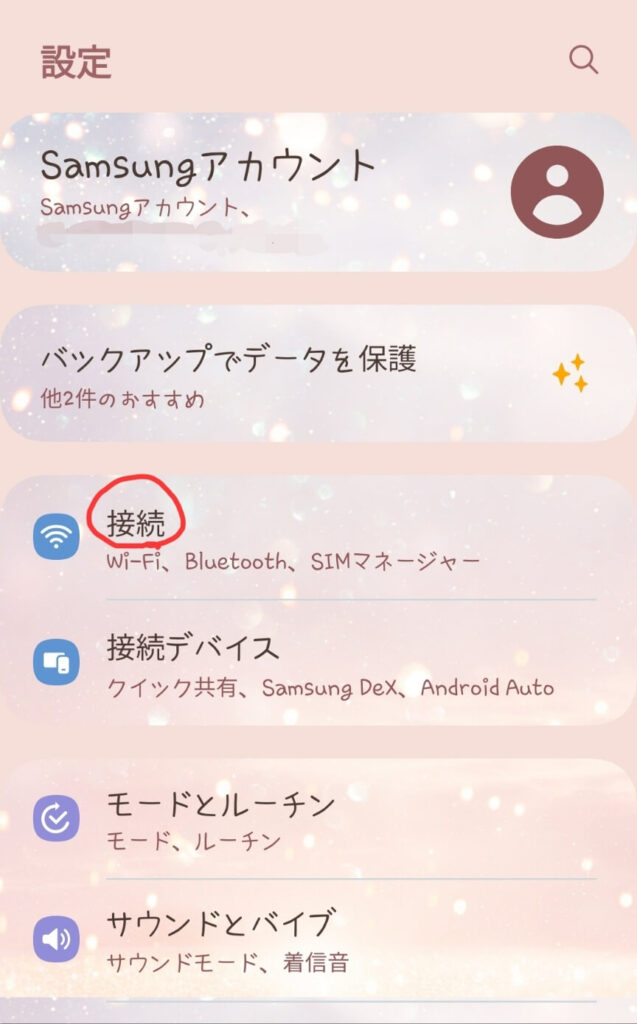
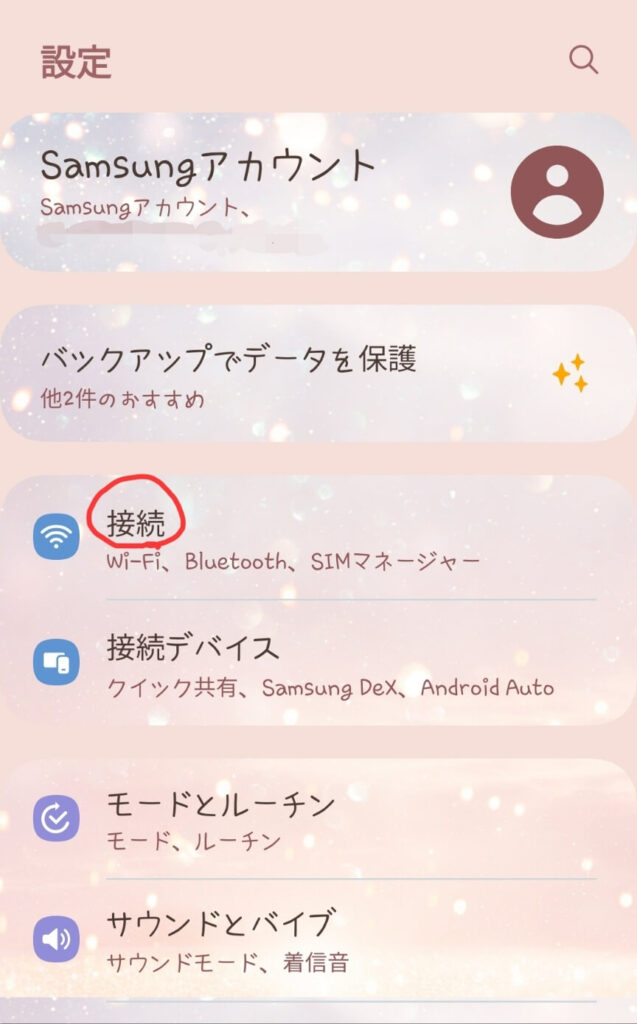
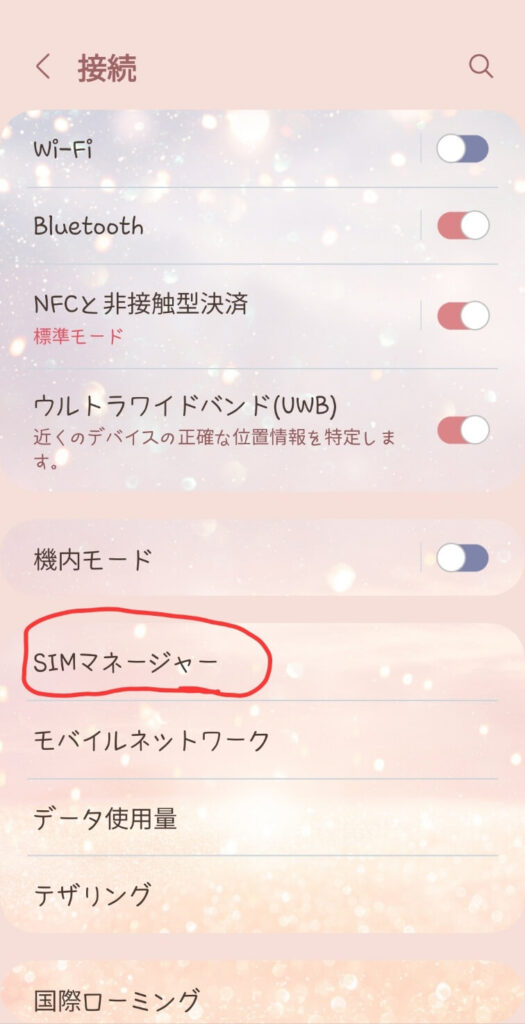
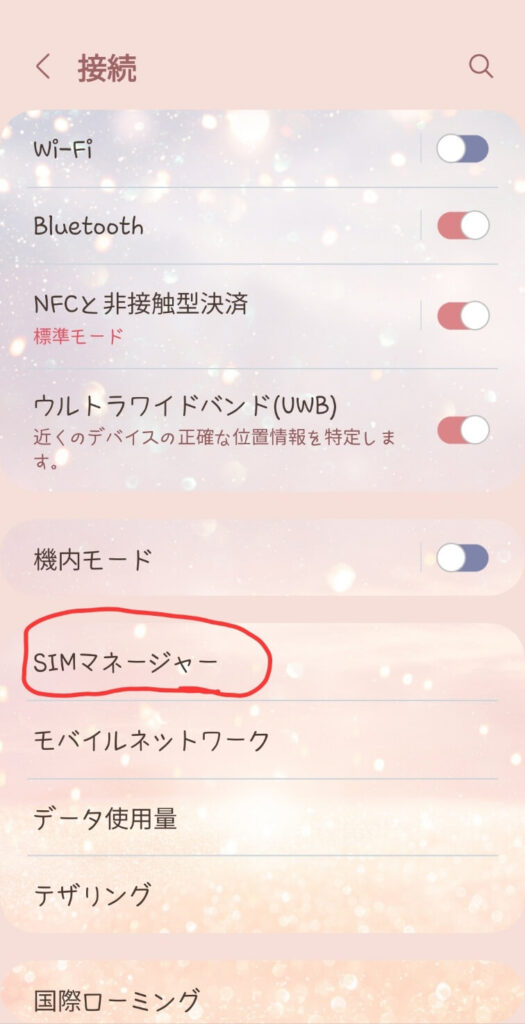
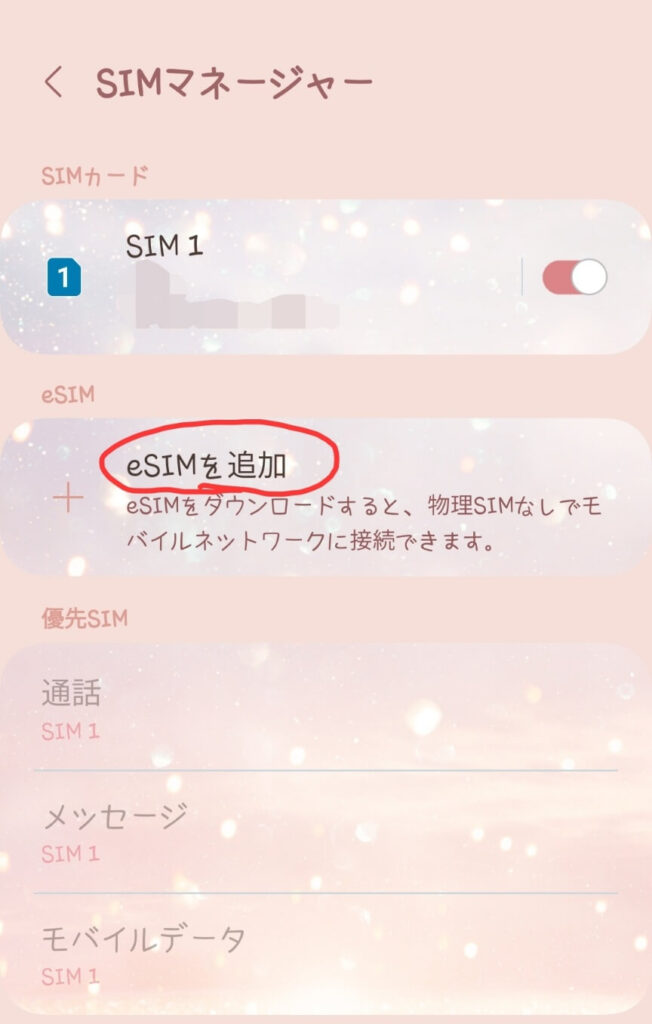
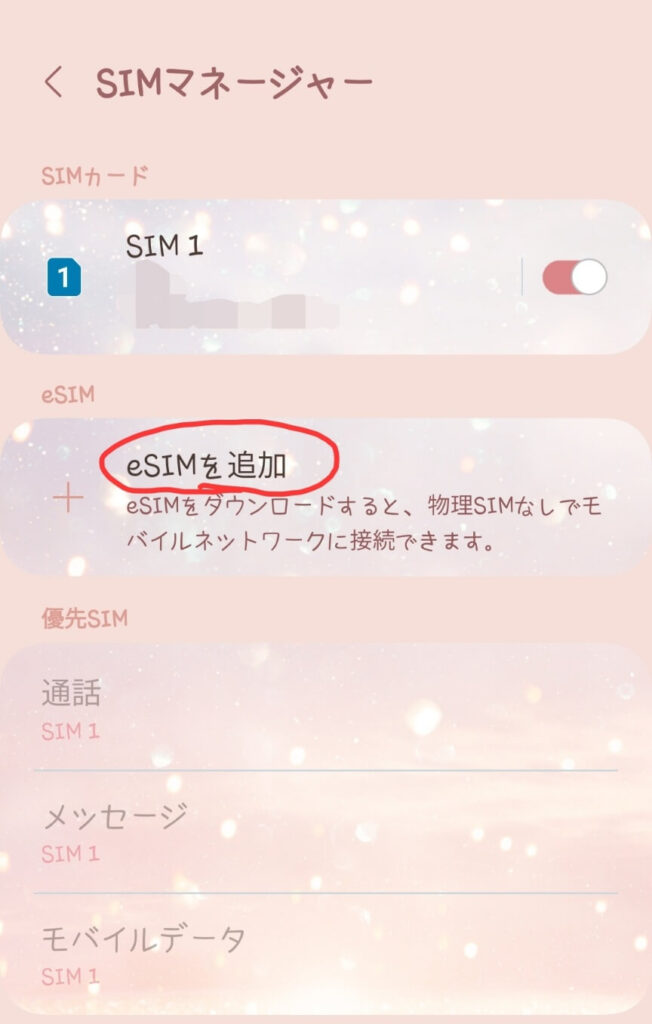
ちなみに手元にgalaxys20ultraがあったので確認してみたころ、上記の記載通り、韓国で購入したgalaxys20ultraなので、eSIMは使えませんでした。



私、今年端末を買い換えてなかったら使えなかったですね
2.SIMロックがかかっていないか確認
日本でスマホ購入の場合、SIMロックがかかっている場合があります。ロックがかかっている場合はeSIMが使えませんので、各キャリアに連絡をしてSIMロックを解除する必要があります。
ドコモやソフトバンクなどの店舗に行って解除してもらう場合、3300円の手数料がかかります。
各キャリアのサイトで自分で解除すると無料でできますが、各キャリアによって解除可能条件が異なります。
詳細は各キャリアのサイトにてご確認ください。



この2つを確認して、eSIM利用可能な状態でしたらairalo(エラロ)のサイトのほうを確認してみましょう!
世界初のeSIMストアairalo(エラロ)
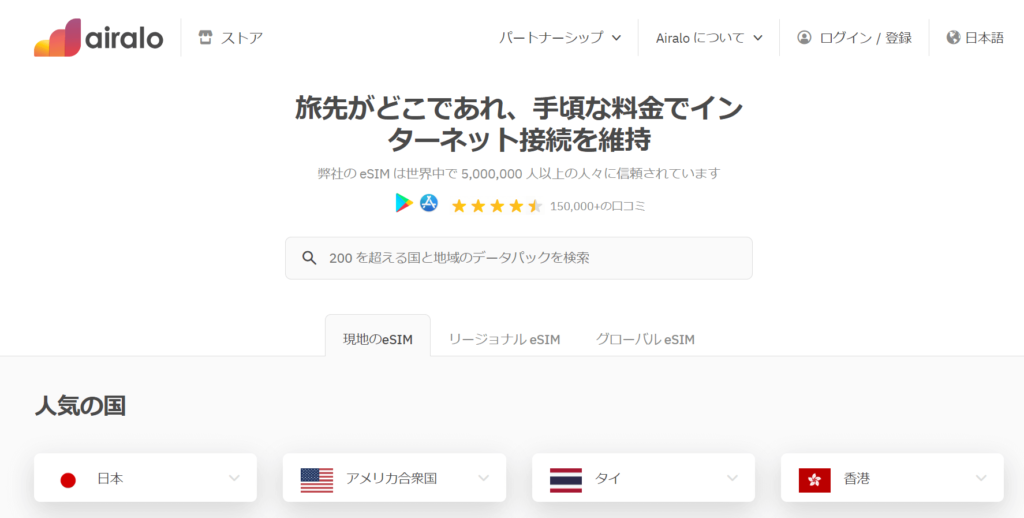
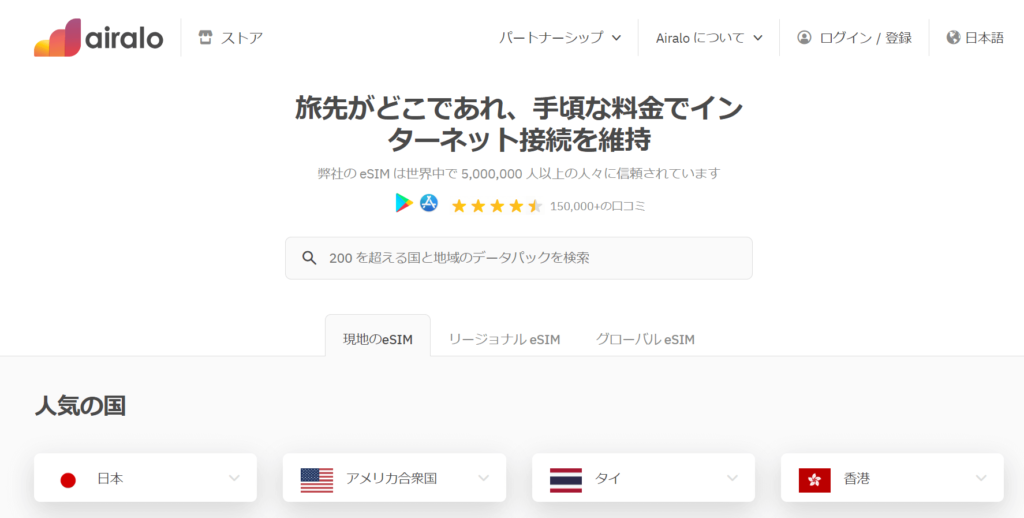
| 会社名 | Airalo(エラロ) |
| 会社所在地 | シンガポール |
| 日本語対応 | サイト上では可能 |
| 電話での対応 | なし。メールにて対応 |
| esim利用方法 | アプリをダウンロードして会員登録 |
| プランの種類 | 周遊・国別のプランもあり |
| 端末設定の方法 | アプリで登録 |
| 公式サイト | Airalo |
2019年に創立された Airalo(読み方はエラロ)のアプリは現在500万以上ダウンロードされています。
6 大陸 44 か国にチームを持つAiralo(読み方はエラロ)は現在200を超える国と地域で利用が可能で、シンガポール、イスタンブール、およびトロントを主要ハブとした会社で社員が世界中にいるグローバルな会社です。
airalo(エラロ)eSIMの料金はいくら?国別・パッケージごとの詳細を紹介!
airalo(エラロ)は200以上の国や地域で利用可能なeSIMで、しかもパッケージも細かく分かれています。
全体としては3種類のパターンがあり、その中で国ごと・エリアごとにeSIMの価格や期間などが設定されています。
| 種類 | パッケージ詳細 |
| 現地のeSIM | 200以上の国と地域ごとに設定されたeSIM 一つの国・エリアに行くときに一番よく使われるeSIM |
| リージョナルeSIM | 世界を7つのエリアに分け、そのエリア内ならどこでも利用可能なeSIM ヨーロッパ周遊などいくつかの国を周遊するときによく使われるeSIM |
| グローバルeSIM | 130の国で利用可能なeSIM。電話番号が付与されるプランもあり サービスエリアなら世界のどこでも使えるeSIM |
それぞれを細かく見て行きましょう。
1.現地のeSIMのプランは200の国と地域でeSIMを展開
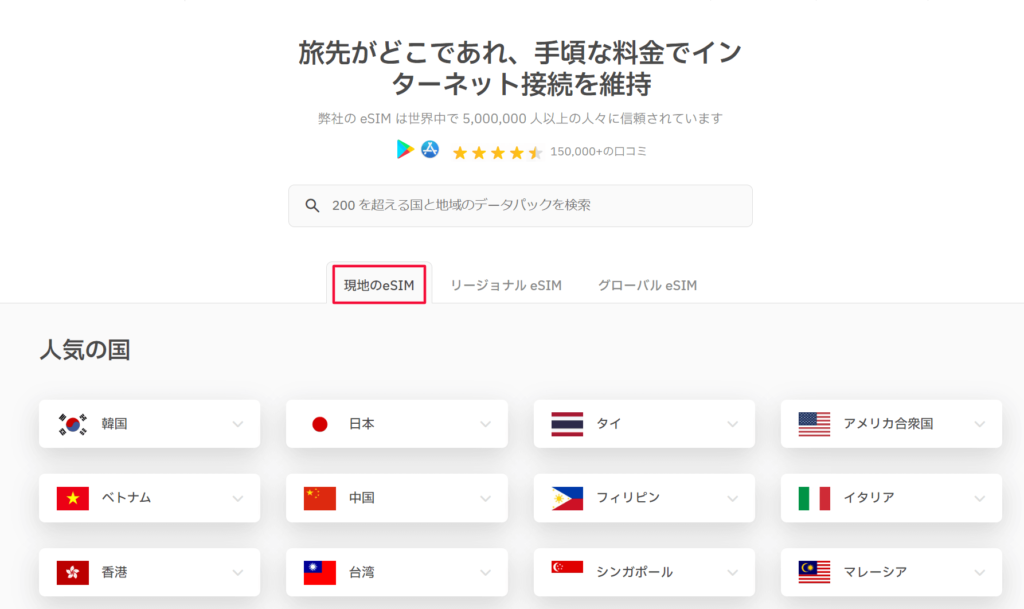
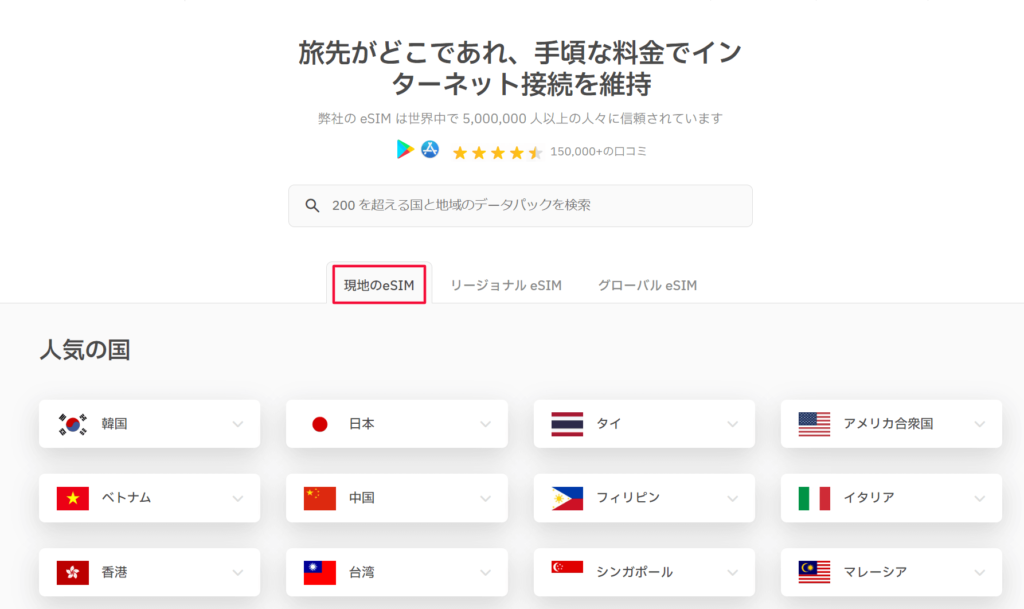



1つの国・エリアに滞在するときに選ぶ、一番選ばれやすいプランです。私も今回香港だけだったのでこちらを利用しました。
「現地のeSIM」では、1つの国(地域)ごとにeSIMの価格や期間が設定されています。
その数なんと200!
各国・地域ごとに購入が可能で、1つの国の中で日数・データ量によってさらに細かく料金が決まっています。
自分のスケジュールに合わせたeSIMのカードの購入が可能です。
トップページには人気国のeSIMが並んでいますので、どの国のeSIMがよく使われているかがわかりますね。
2.リージョナルSIMでは世界を7つに分けた地域で使える!
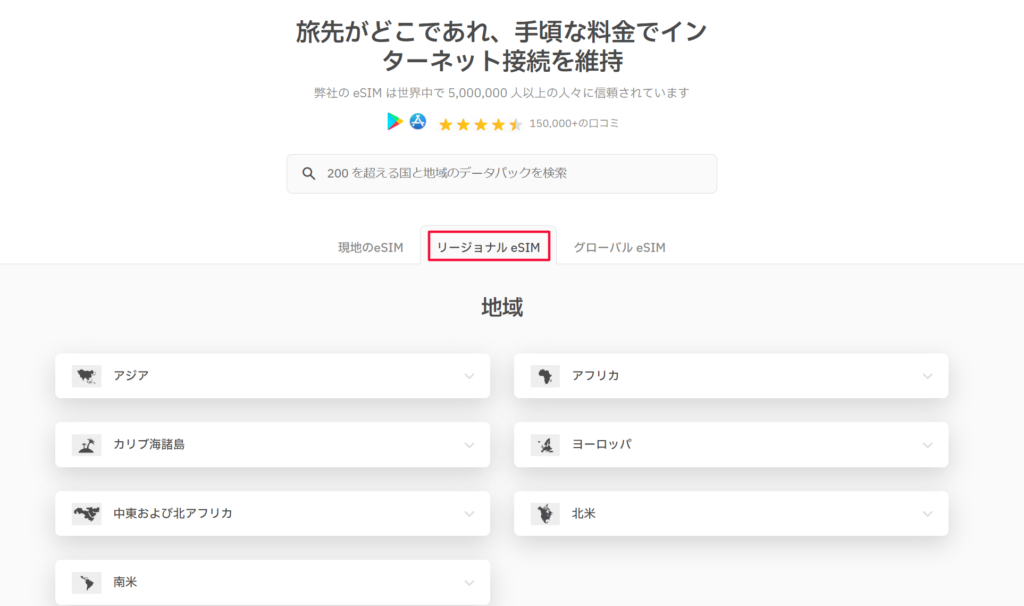
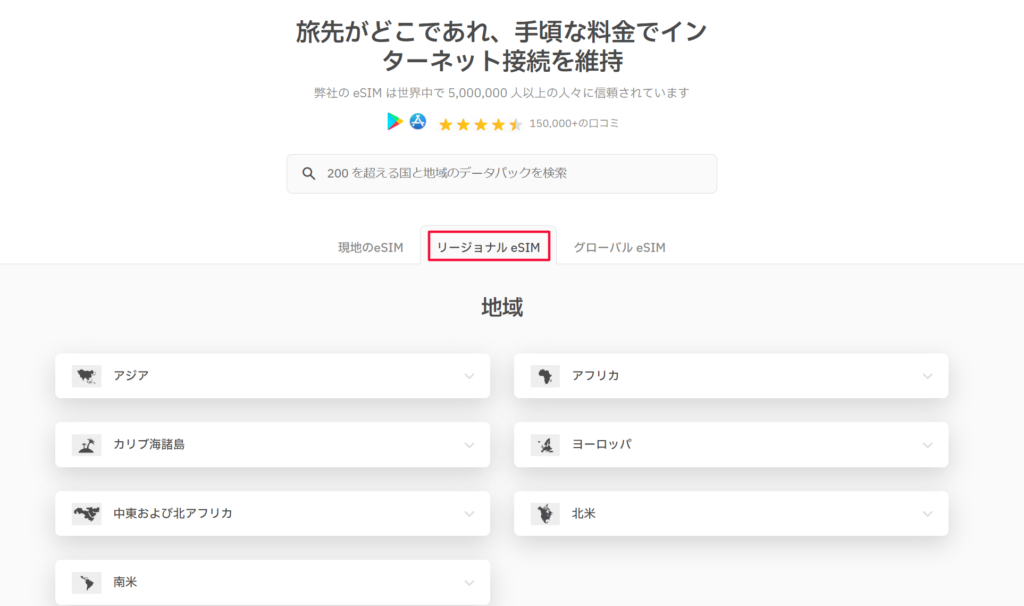



近隣エリア数か国を周遊するときなどはこちらを選ぶと、国をまたいでもairalo(エラロ)eSIM一つでネットにつながれます。
リージョナルSIMでは各国ごとではなく、世界を7つのエリアに分け、その中での利用だったらどこでも利用できるというプランがあります。
例えば東南アジアを数か国周遊する場合などはこちらを選択するとわざわざSIMをかえたり、設定を買えたりする必要もなく、そのままでネットにつながれます。
エリア内に自分の行きたい国がすべて含まれているか確認するにはairalo(エラロ)の公式サイトに行くと確認できます。
3.グローバルeSIMは世界中で利用可能
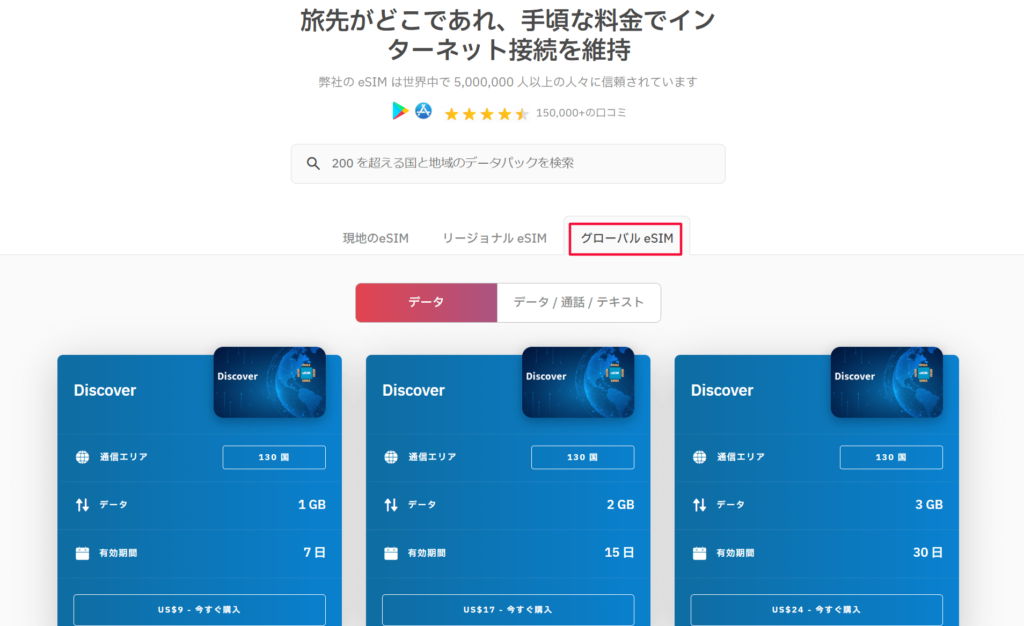
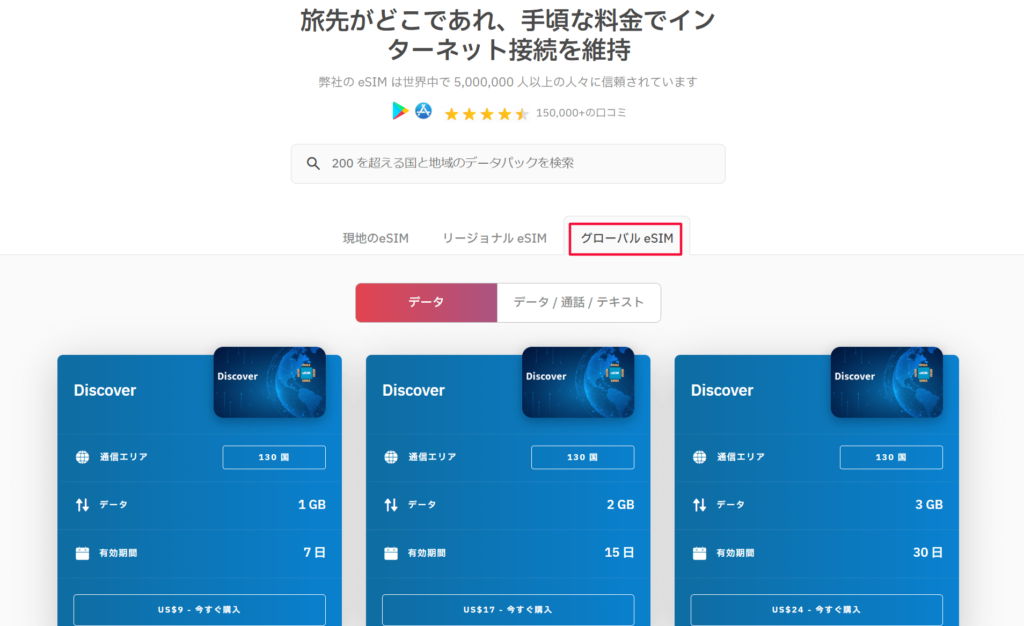



世界中どこでもサービスエリアの国・地域だったらこれ1つでどこでもネットにつながれます。
正確にはairalo(エラロ)の1枚の購入で130の国とエリアでの利用が可能になります。
しかもグローバルeSIMの場合、
・データのみ
・データ/通話/テキスト
の2種類があり、電話番号が付与されるプランもあります。
電話番号の付与とはいっても各国で付与されるわけではないのでご注意ください。
(※この eSIM には国際通話に使用できる国番号 +43 の電話番号が付帯されます。通話転送と留守番電話機能はサポートされていません)
airalo(エラロ)の購入手順はこちら
こちらではairalo(エラロ)の購入した時の様子をキャプチャーして順に説明していきます。
購入の時に紹介コードやプロモ(割引)コードを入力するところがあるので、そこでコードを入力してください。
初回利用にはクーポンの利用が可能です
初回利用で3ドル(アメリカドル)も安くなる紹介コードはこちら
⇒ CACAON3441
初回購入で15%割引!21ドル以上のパッケージを利用する方はさらにお得になるクーポンコードはこちら
⇒ NOV15
2回目以降でも10%割引あり!リピーターさんにも手厚いクーポンコードはこちら
⇒ NOV10
それでは購入手順をご紹介します。
airaloのアカウントは名前(本名でなくてもOK)・メールアドレス・パスワードのみで作成が可能です。
この時点でアプリをダウンロードしていなくても大丈夫です。私はパソコンでアカウントを作成しました。
自分の用途に合わせたパッケージを選択・購入します。
私は今回ローカルeSIM(国ごとに分かれているもの)を購入しましたのでその手順をおっていきたいと思います。
割引コードを入れるタイミングも下記で紹介しています。
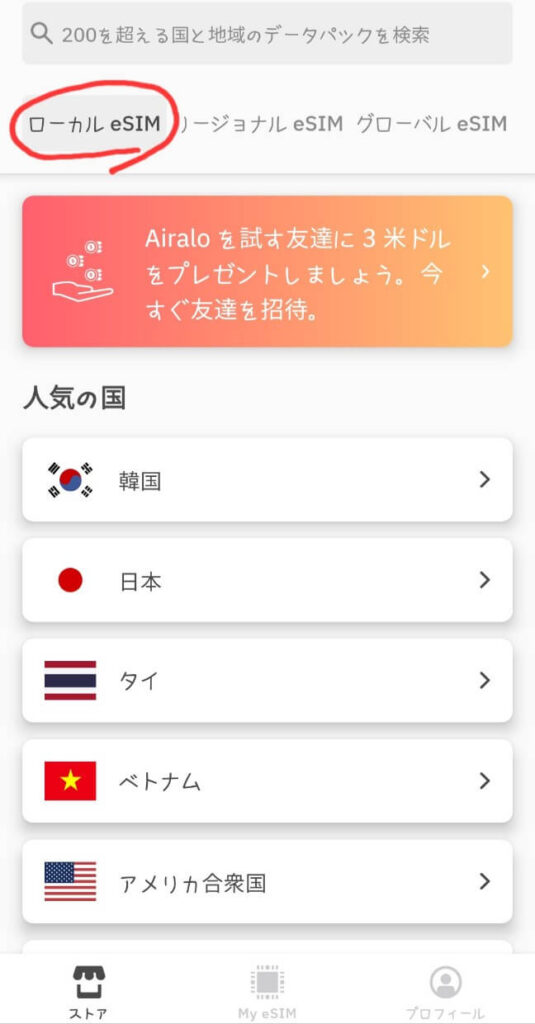
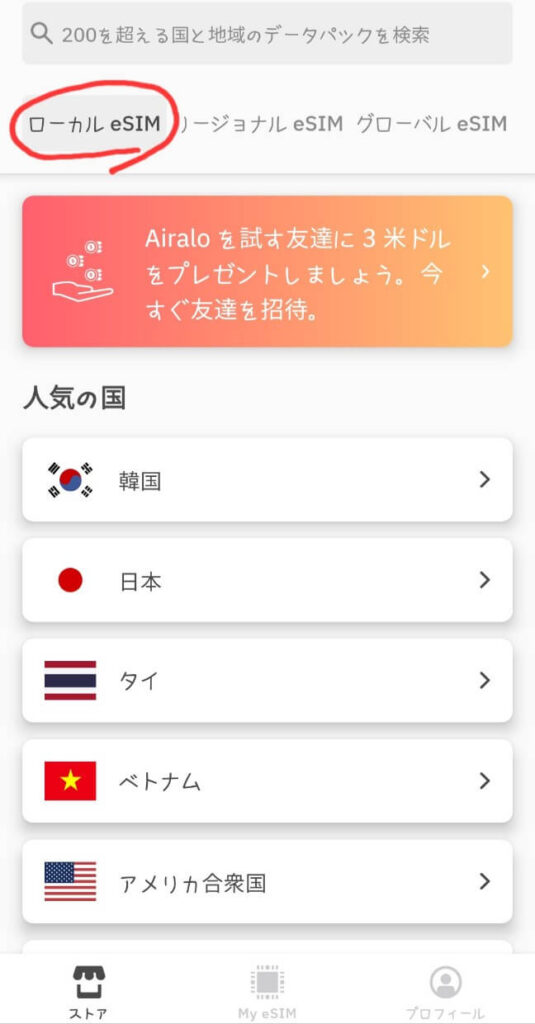
ローカルeSIMを選択して、自分が利用する国をクリック
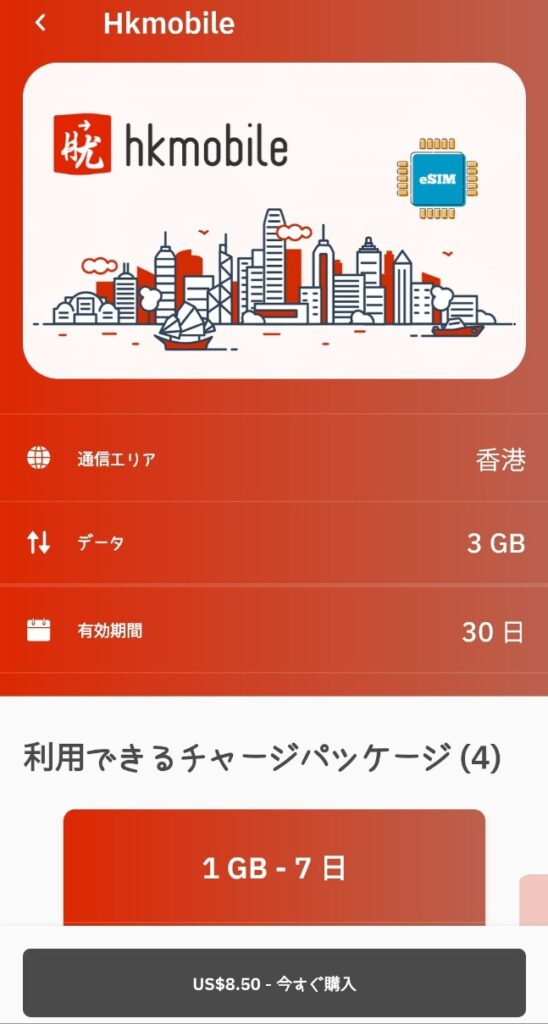
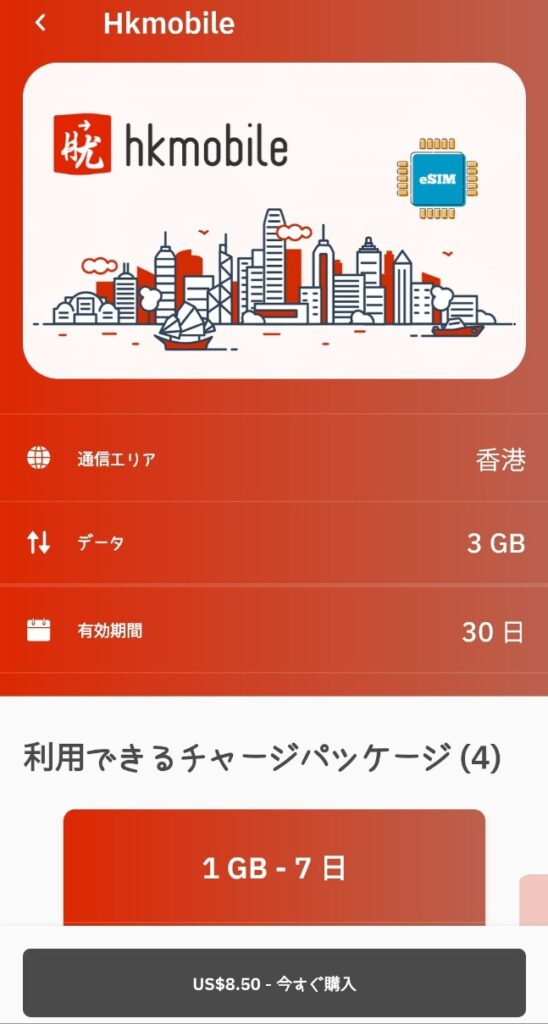
自分が利用したいプランを選択
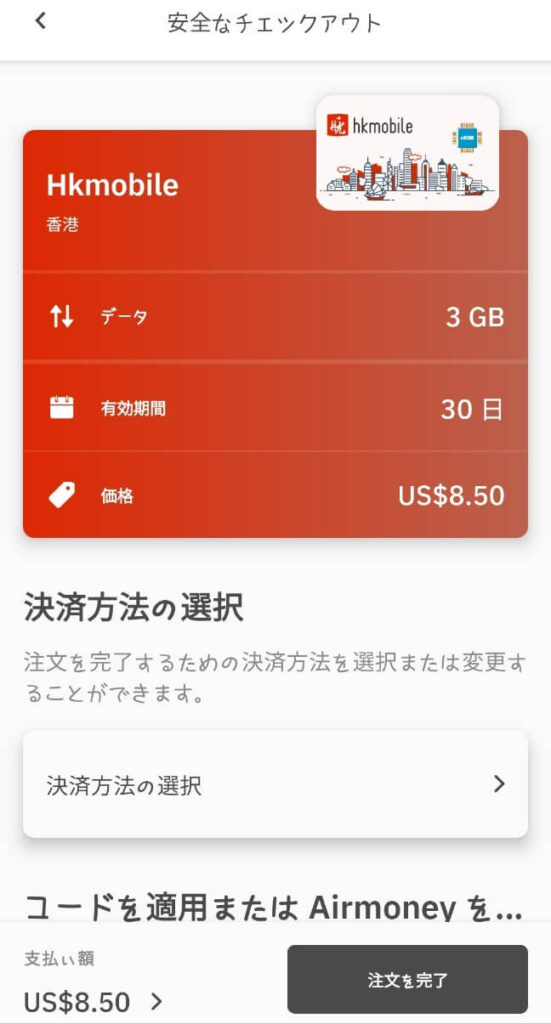
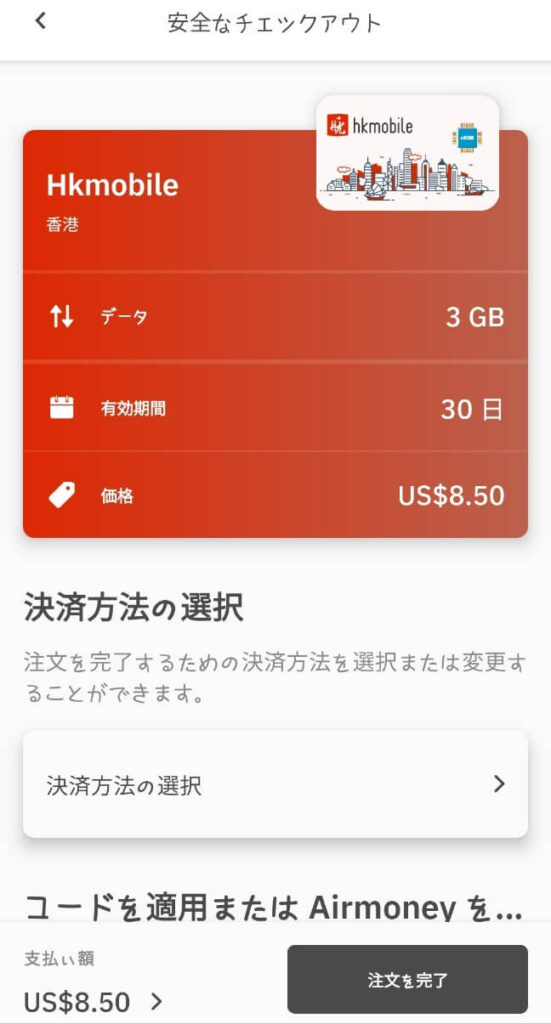
決済方法を選択します。
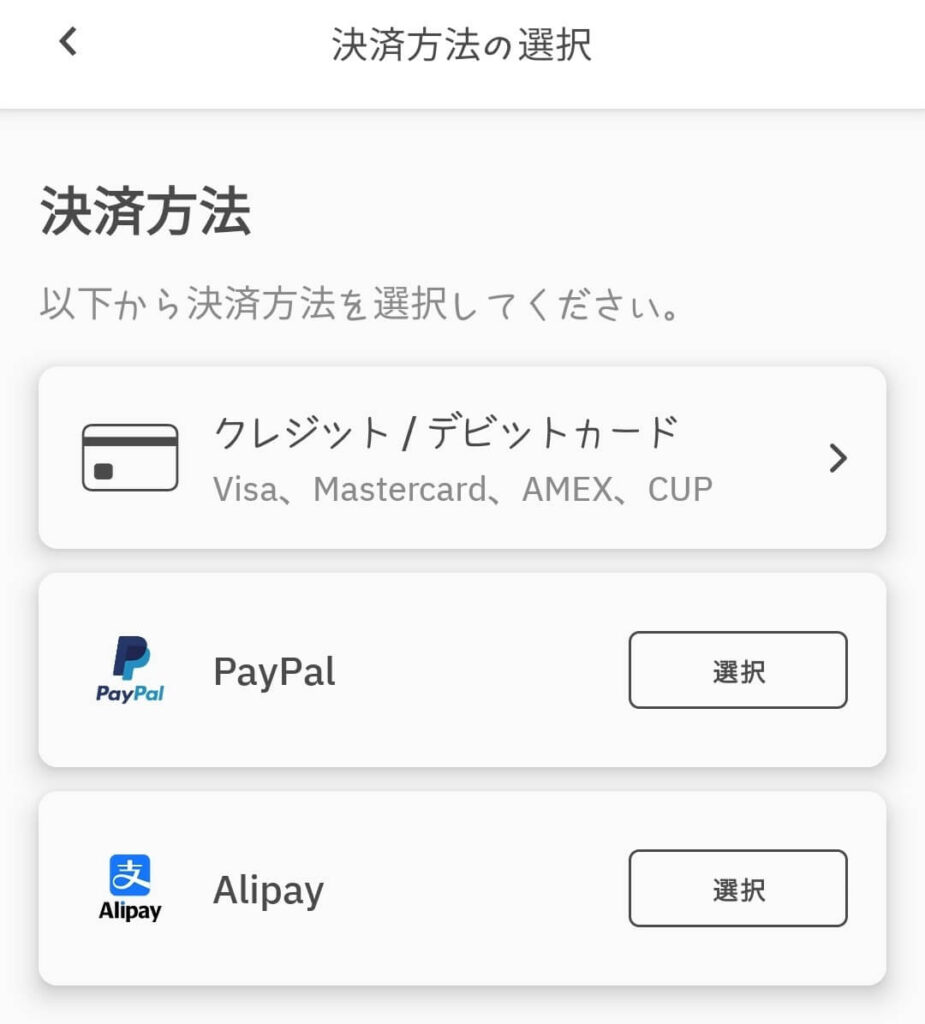
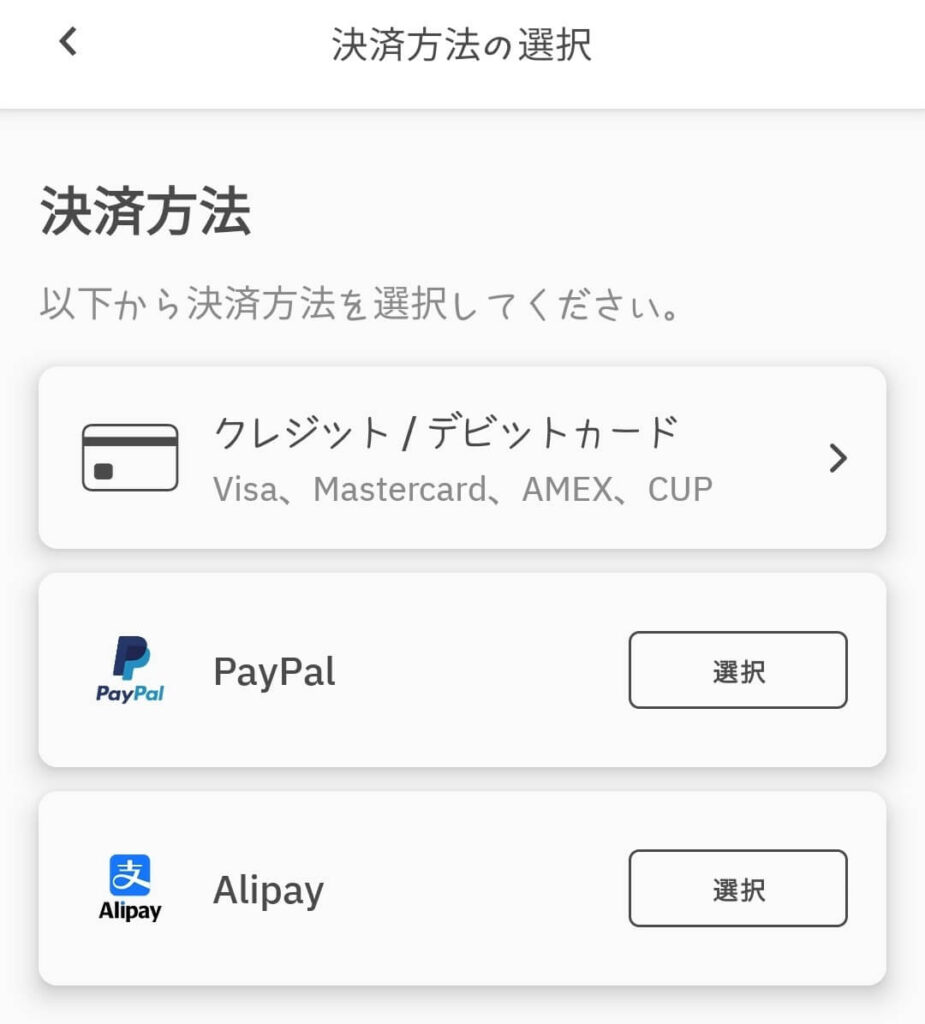
私が利用した時には上記の決済方法がありました。
(2023年10月購入時)
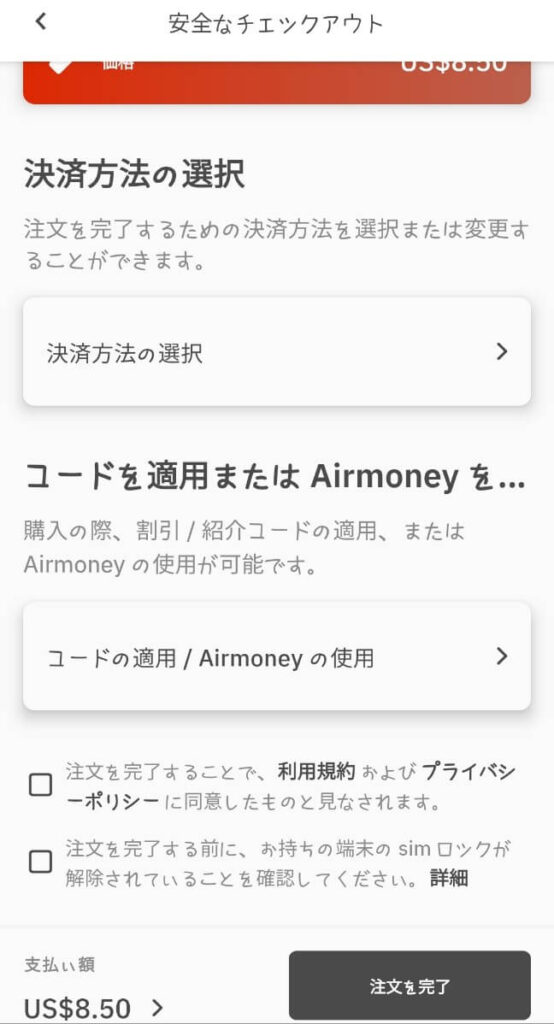
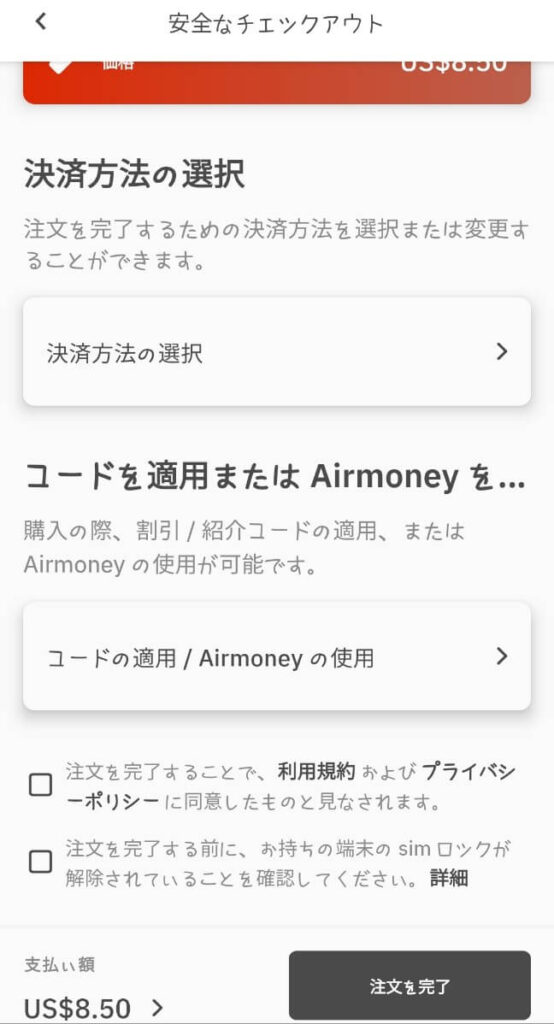
「コードを適用またはAirmoneyを‥‥」のところで上記の割引コードを入力
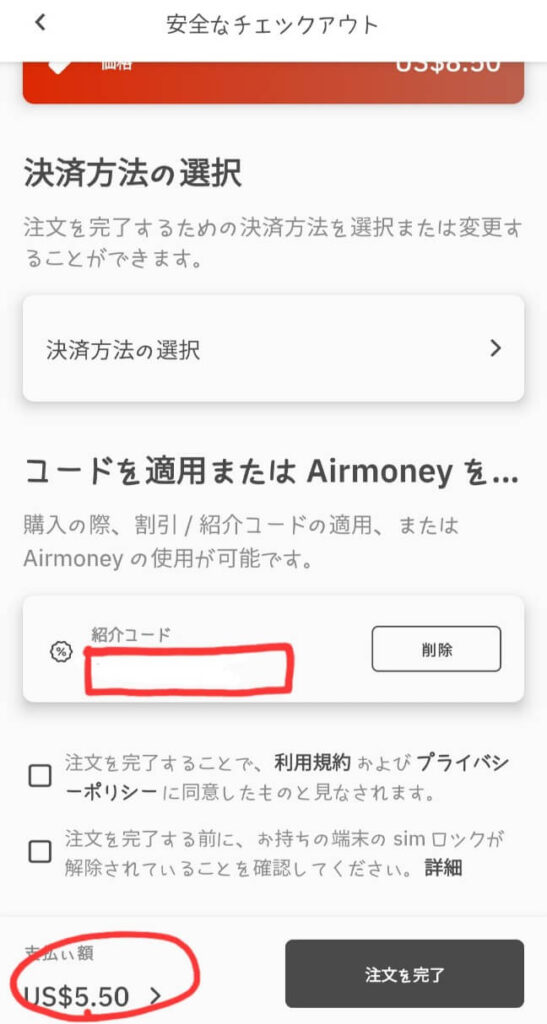
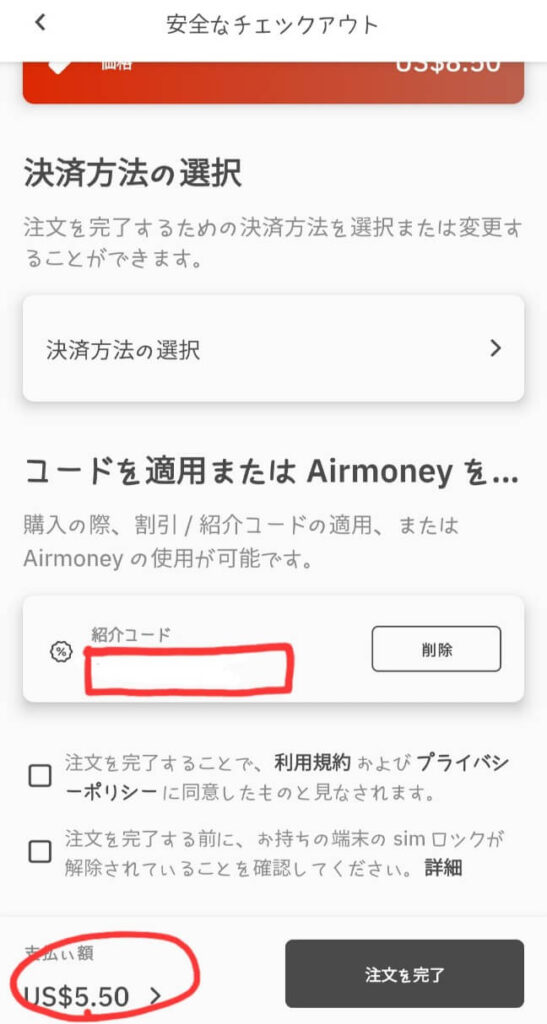
紹介コードを入力すると割引に!私は初回購入だったので3ドルの割引になりました。
注文を完了すると登録したメールアドレスにメールが届きます。
そちらからeSIMをアクティベートしていきまます。
airalo(エラロ)のアクティベート方法はこちら
購入が完了したら、airaloのアプリをダウンロードします。私は購入してからダウンロードしましたが先にアプリを入れて置いても大丈夫です。
私は先にeSIMを購入しましたので、メールからrSIMの登録のためのQRコード読み込みの順序をこちらで解説していきます。
購入の際に登録したメールアドレスに「Thank you for your purchase!」というタイトルでメールが届いていますので、メールをチェックして「Install eSIM」のボタンをクリック
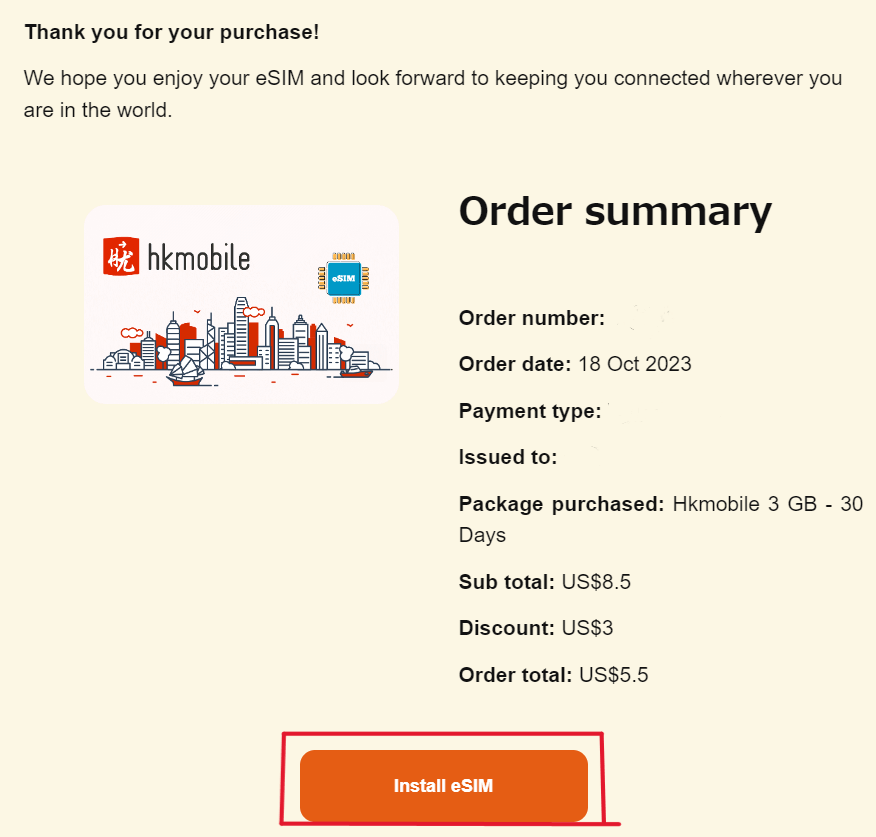
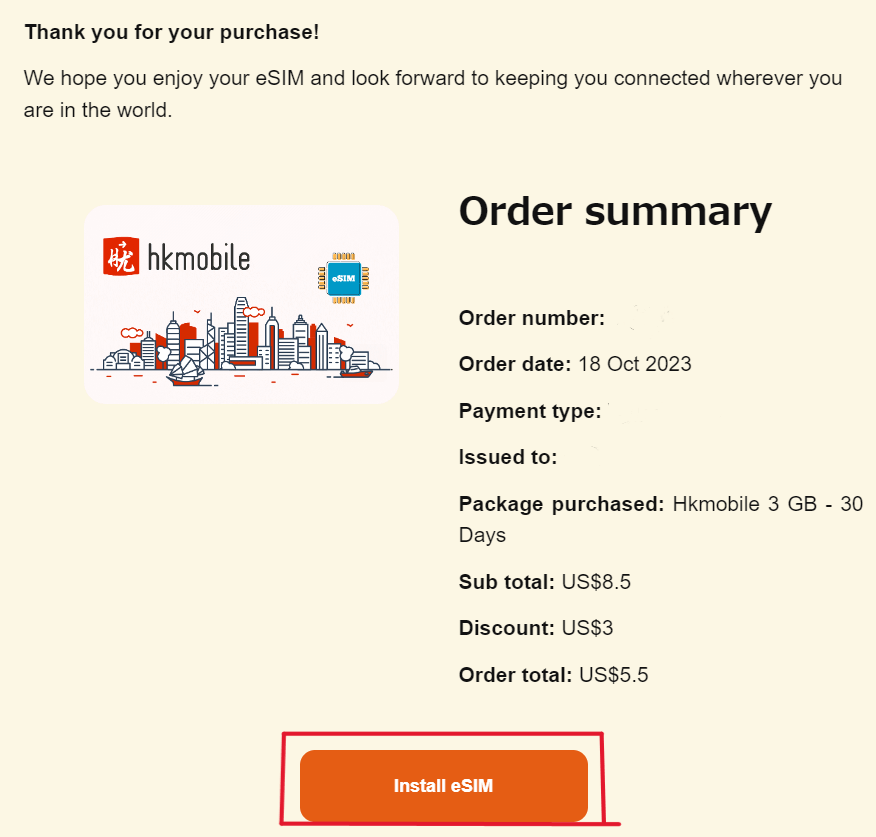



スマホの画面に映っているQRコードを詠み込む方法をいつも調べて、しばらくするとすぐ忘れてしまうので(汗)今回はパソコンでこのQRコードを出し、それをスマホで読み込みました。
私はスマホの画面に映っているQRコードを読み込ませる必要があるとき、その方法を調べてはすぐ忘れてしまうということを繰り返しているので(汗)、できるときには今回のようにパソコンにQRコードを表示させて、それをスマホで読み込ませるようにしています。



ほかの何かに表示されているQRコードはすぐ読み込んでくれるので助かります。
アンドロイドとiOSのどちらかを選択し、自分のスマホでQRコードを詠み込むための準備をします。
下のキャプチャーは、使用後にしたためインストールされました、のマークがついていますが、最初はついていません。
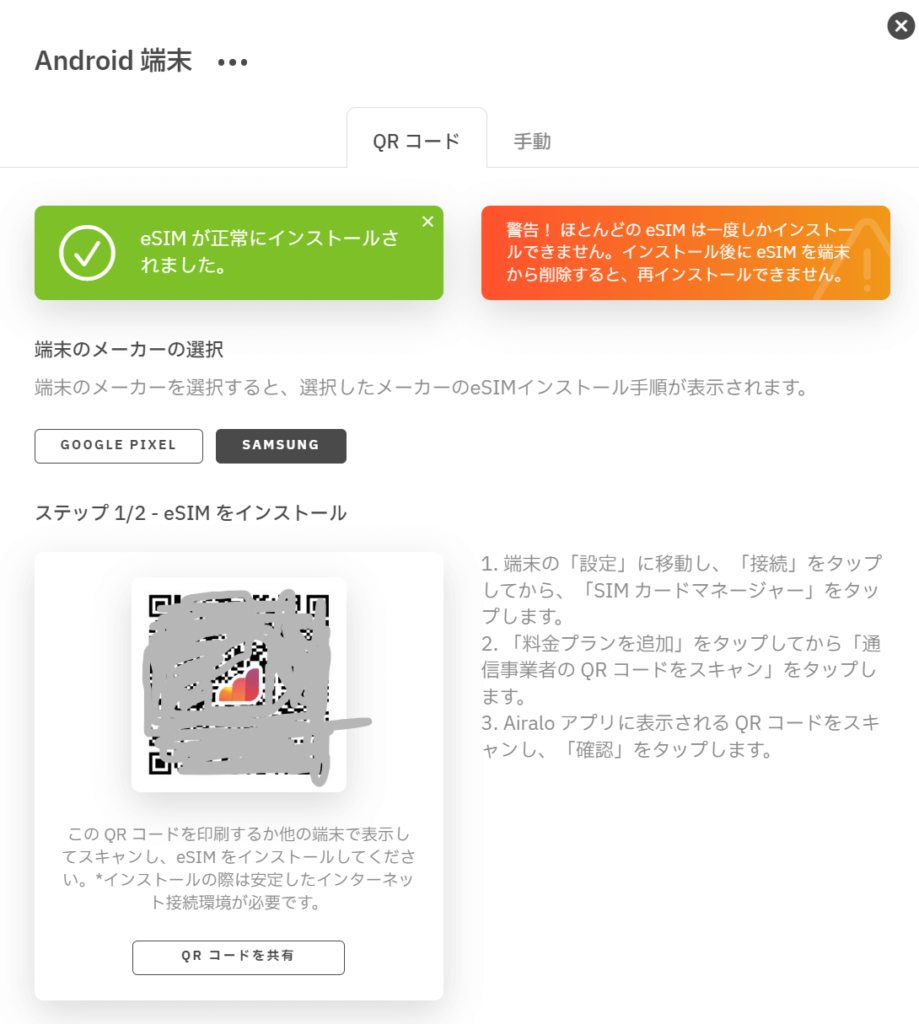
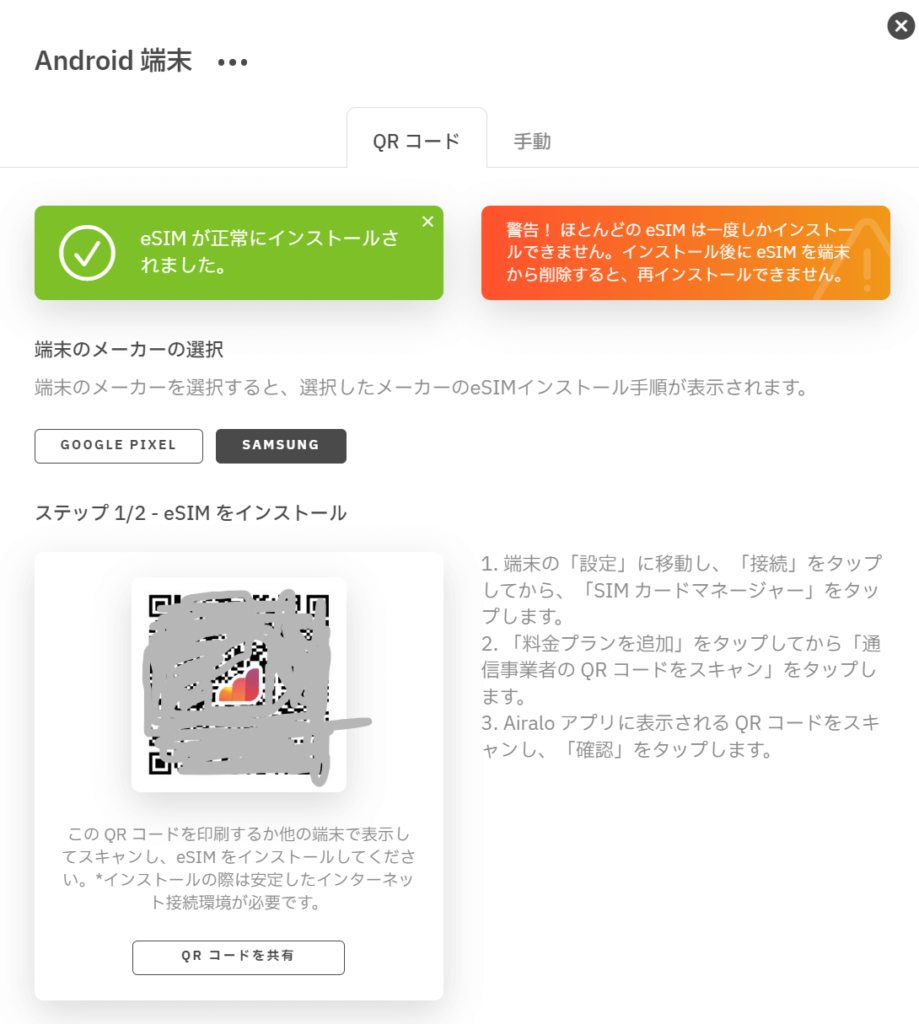
私はeSIMを選択するだけですぐに使えましたが、場合によってはこちらの設定も必要かもしれませんので、キャプチャーをのせておきます。
ここまで私はパソコンのほうで準備しておきました。
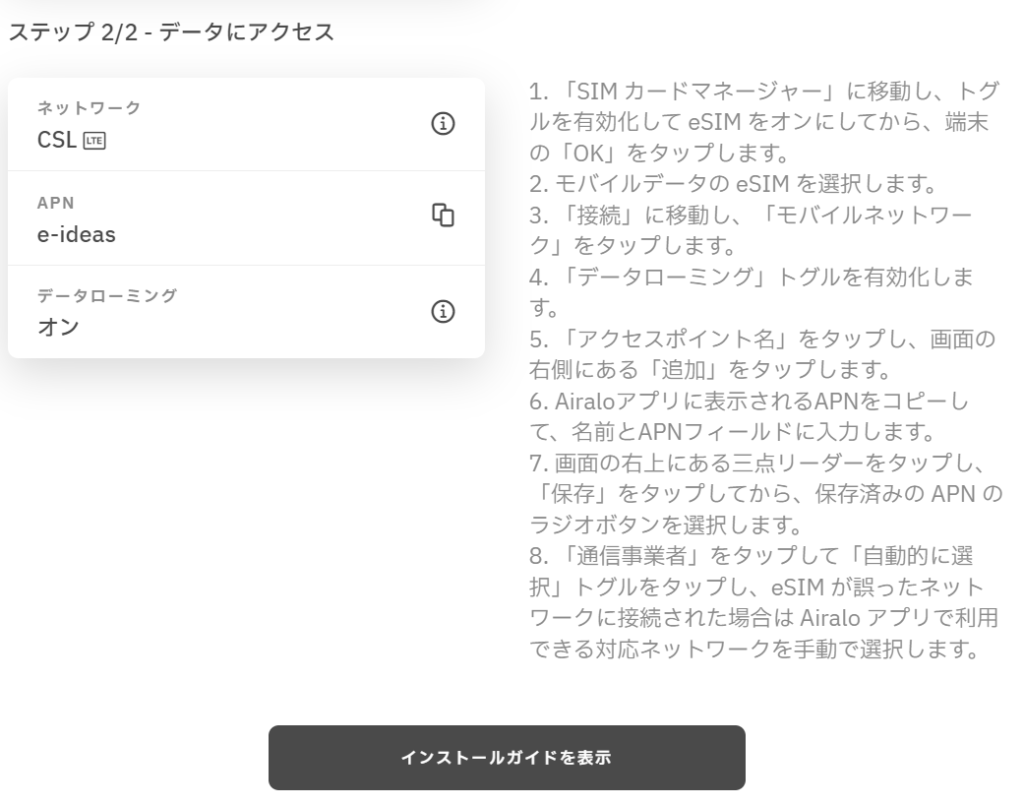
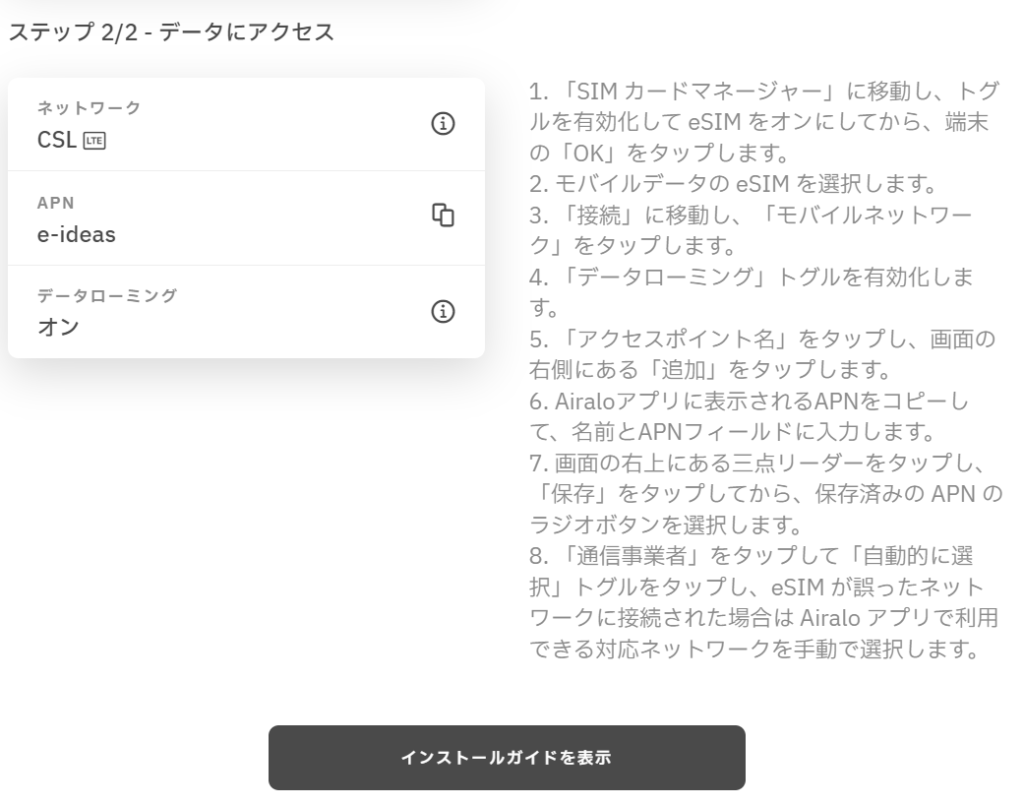



ここからはスマホの設定になります。
データの利用の際にこのeSIMを選択すると、これでデータのやり取りができるようになります。
ここからはスマホで設定をします。
設定はgalaxys23 ultraの場合、下記の順序で設定できます。
設定→接続→SIMマネージャー→eSIMを追加
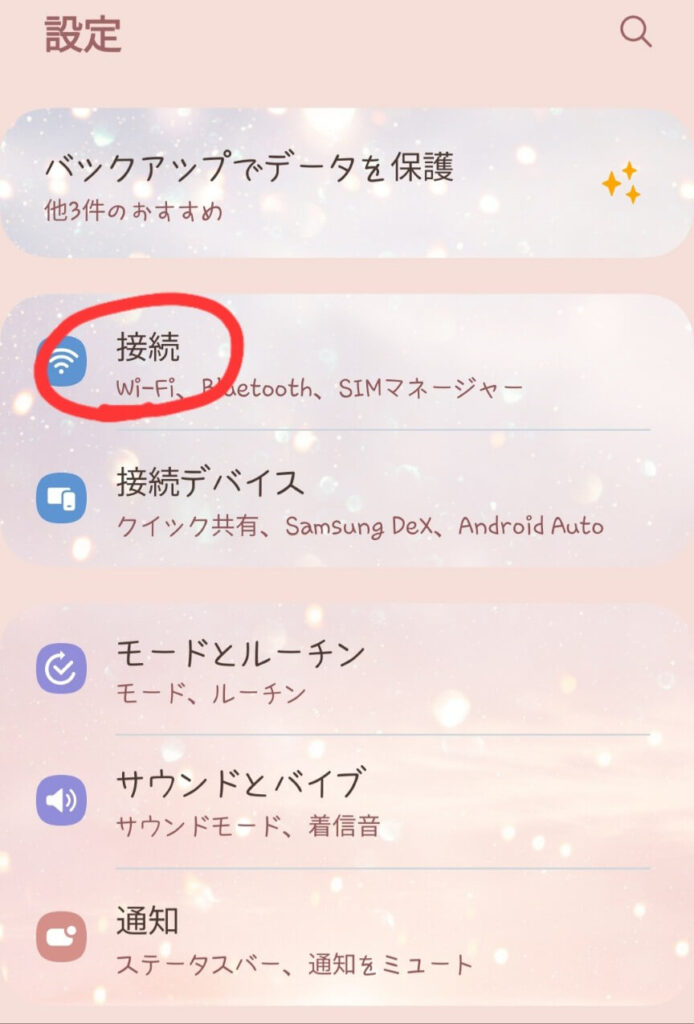
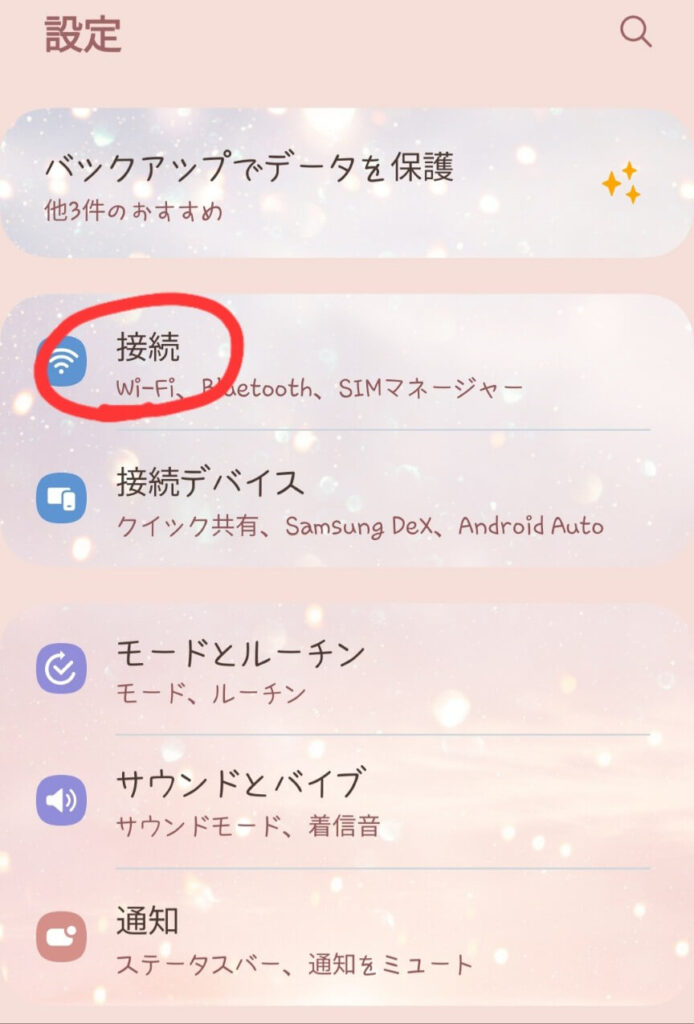
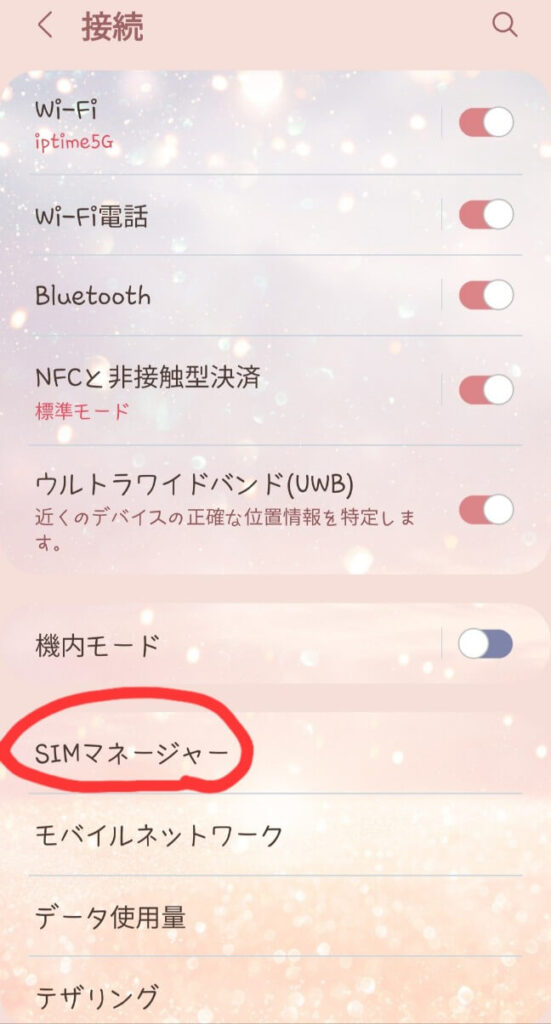
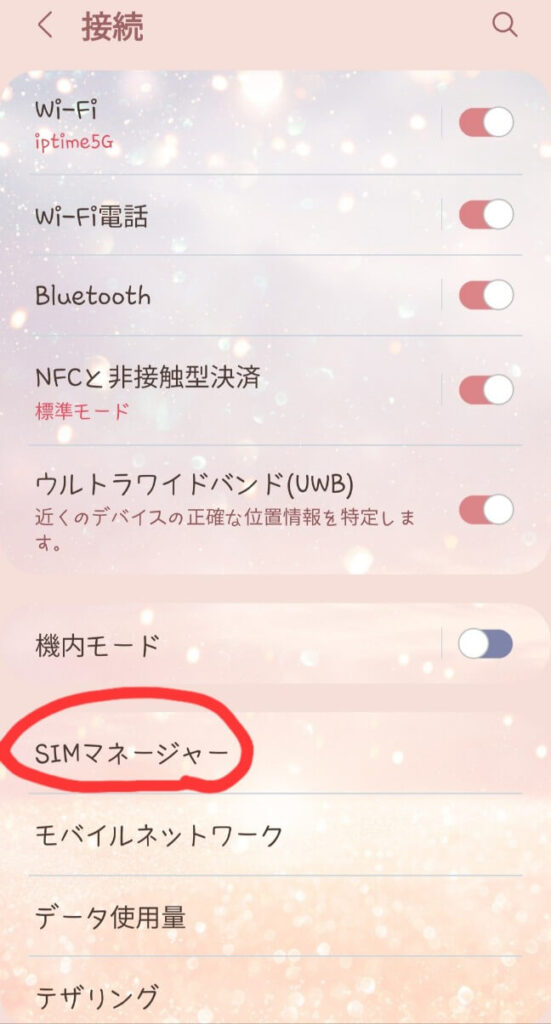
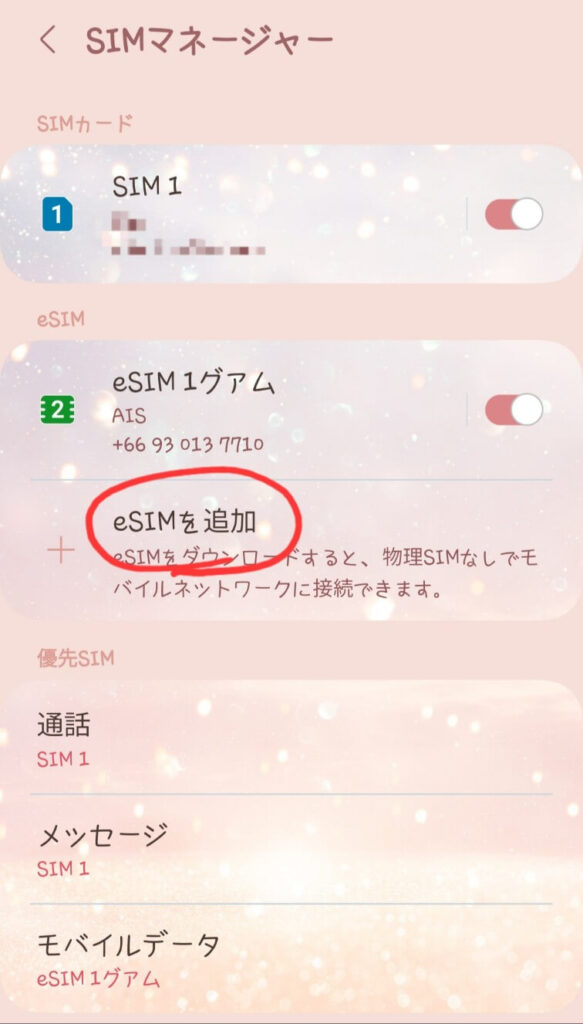
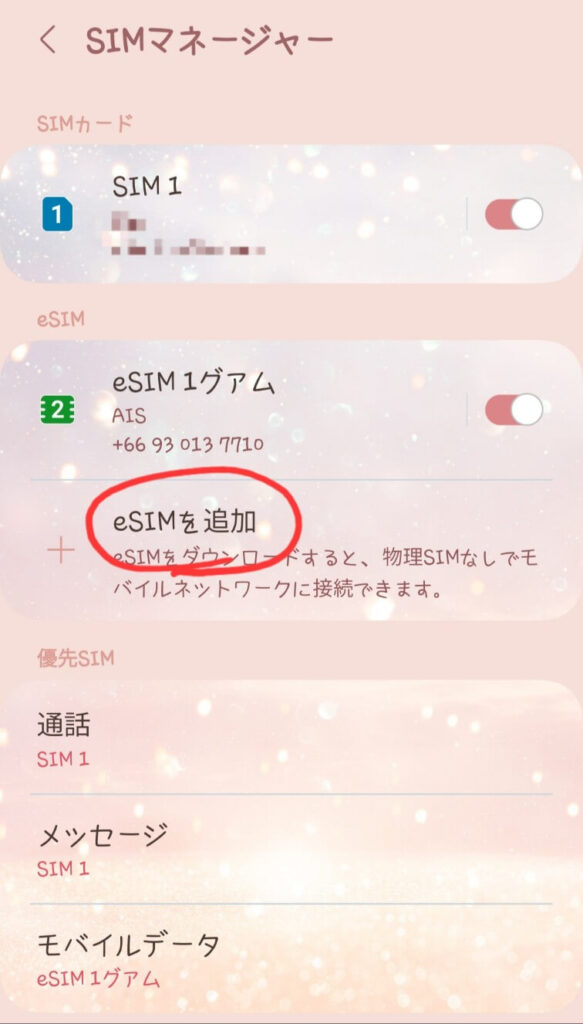
「eSIMを追加」を押すと追加する方法を選択画面になるので、私はQRコードを読み込むことにしました。
QRコードを読み込むと少し時間がかりますが待っていると完了します。(eSIMグアムというのは私が以前インストールしたeSIMです)
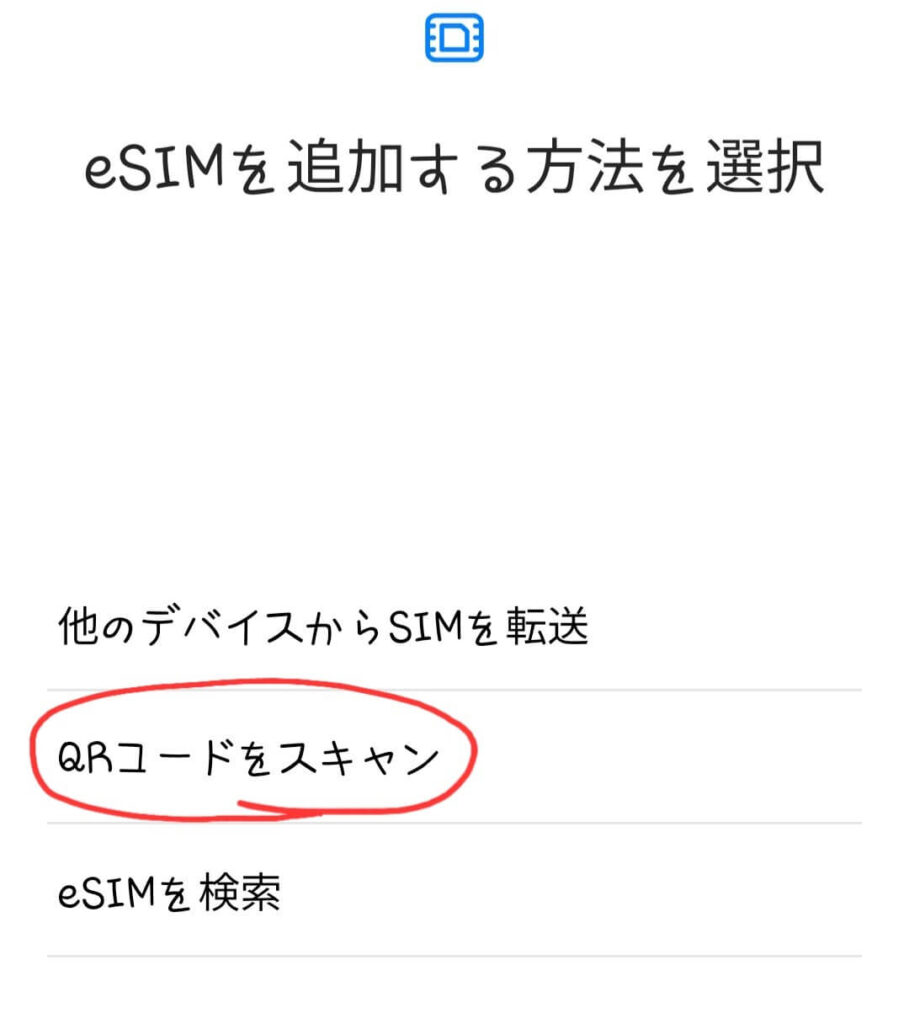
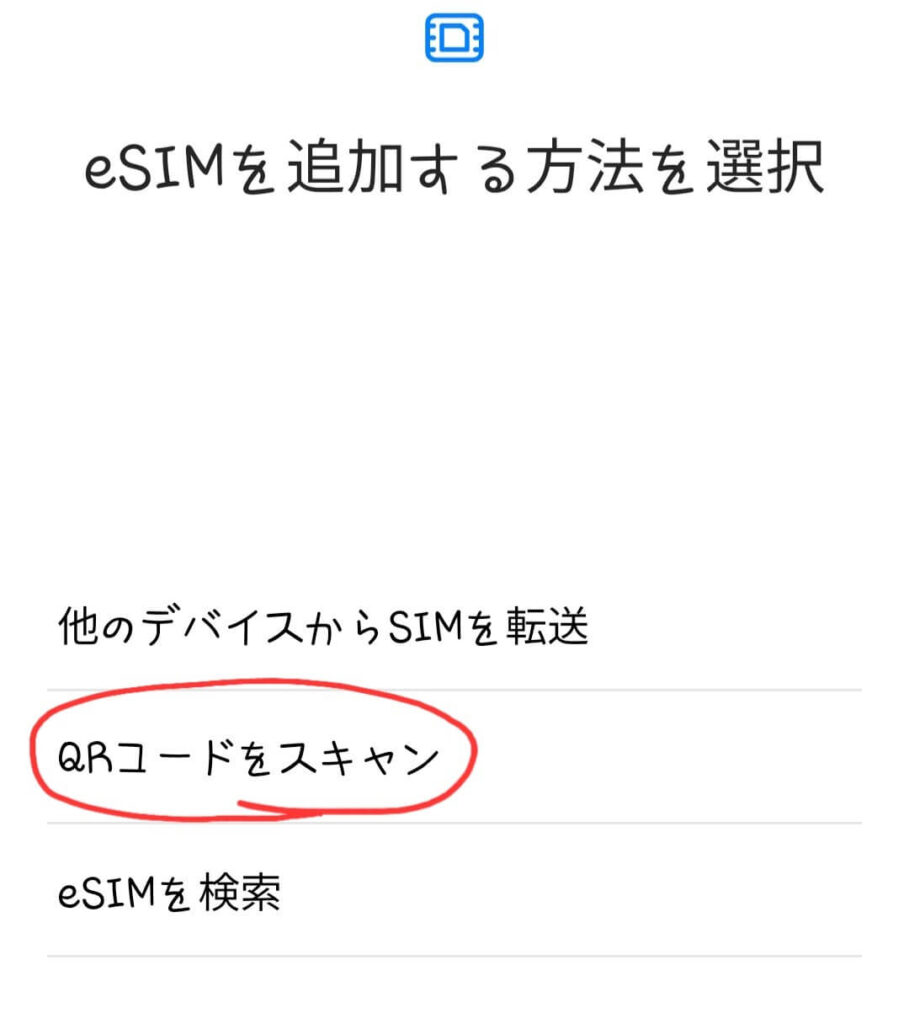
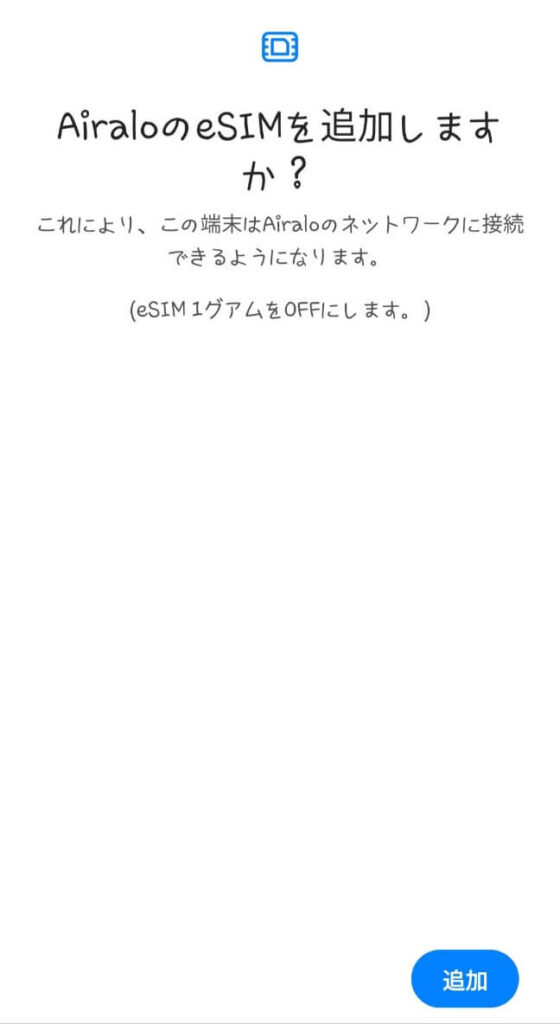
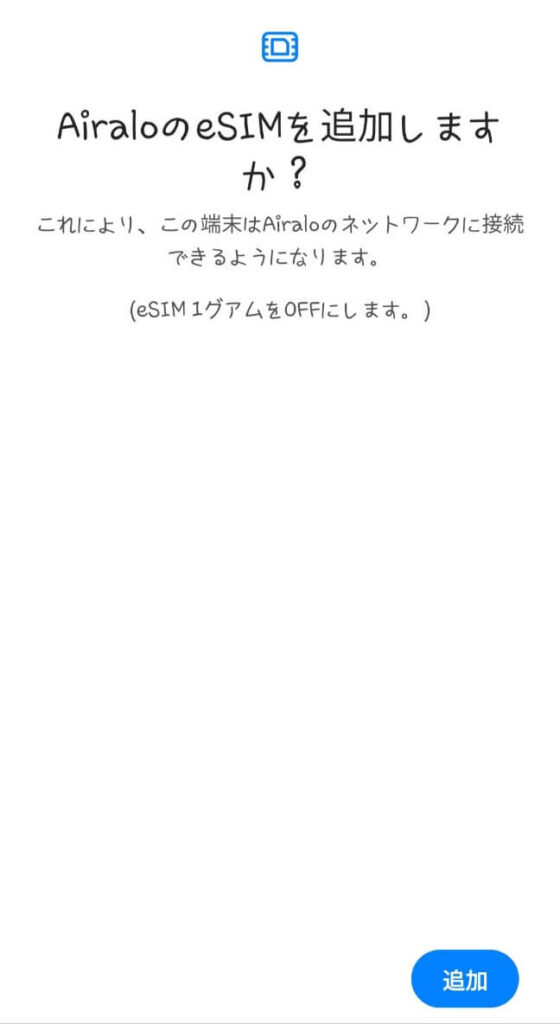
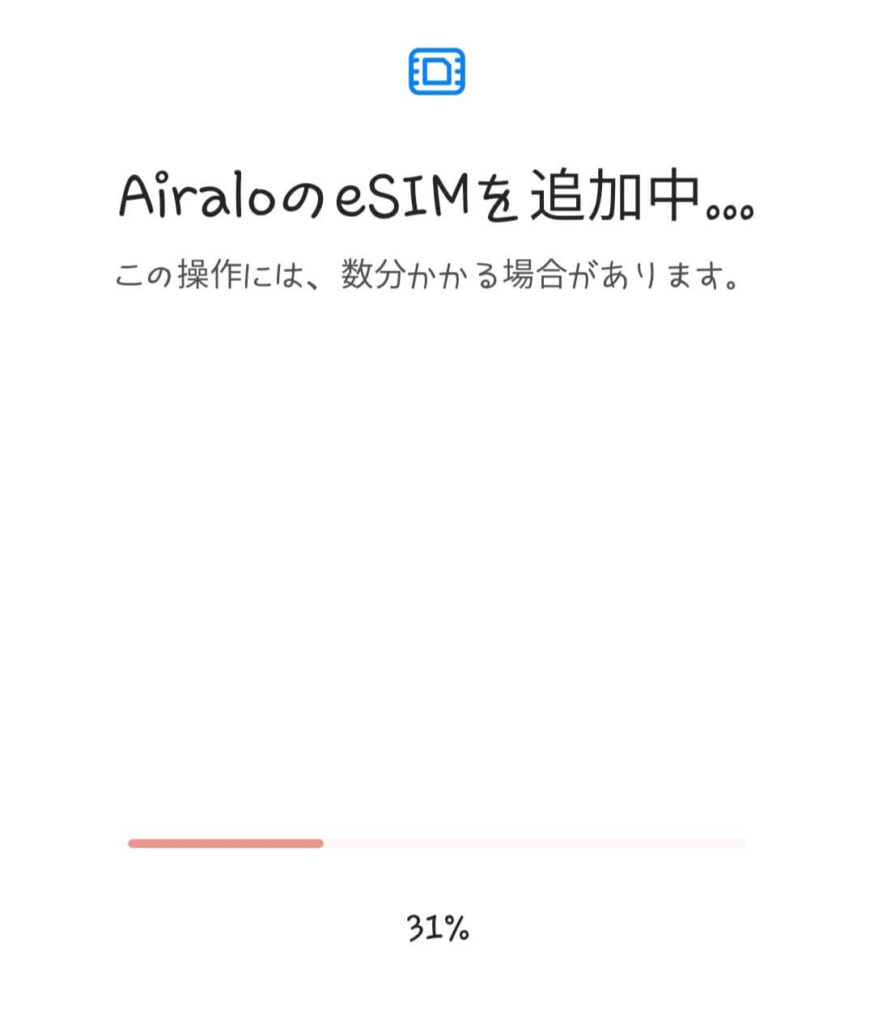
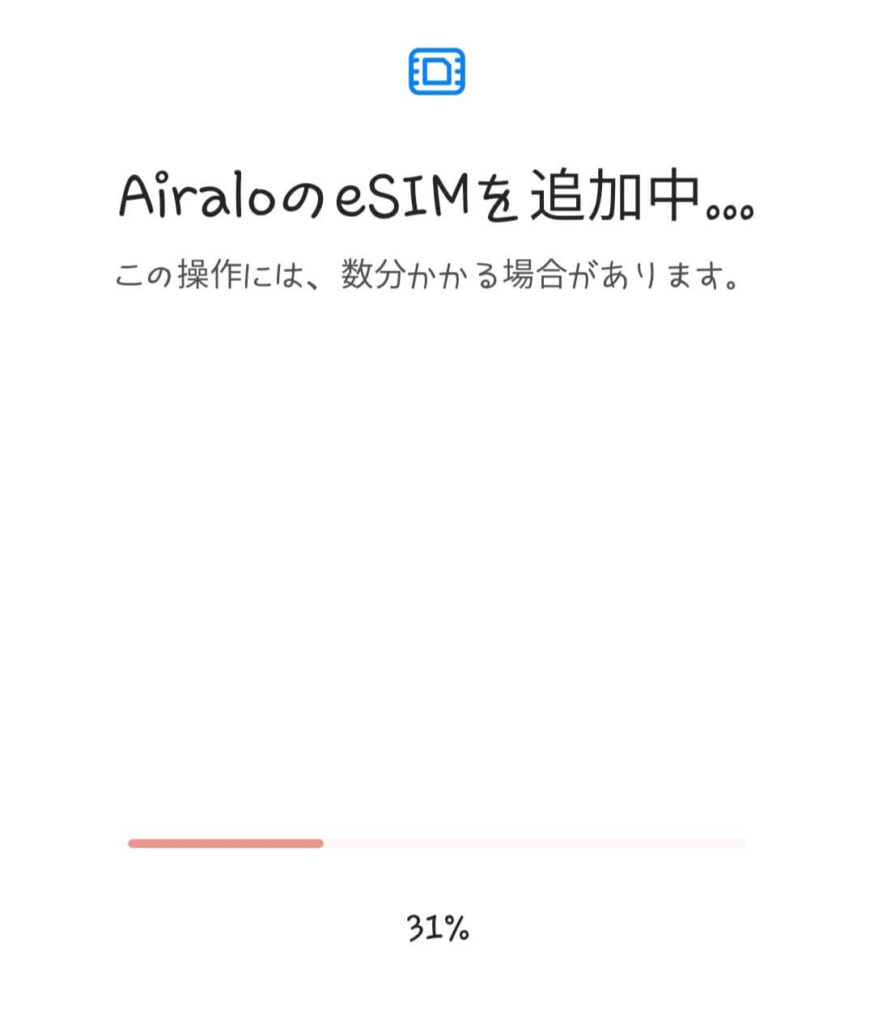
eSIMを追加しただけでは利用できません!設定を変更しましょう。
「設定→接続→SIMマネージャー」を開きます。こちらでON/OFFを設定します。
ついでにeSIMの名前も変更しました。
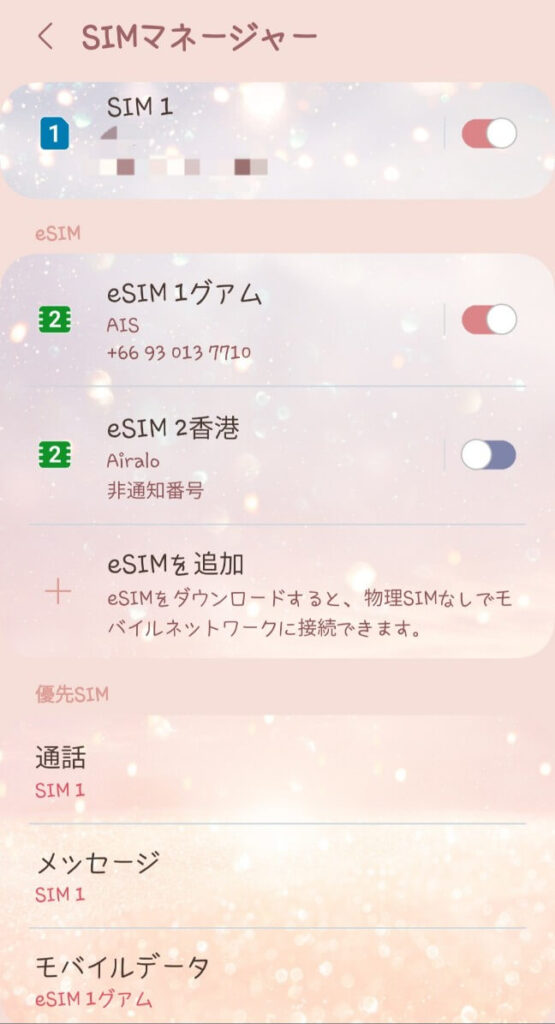
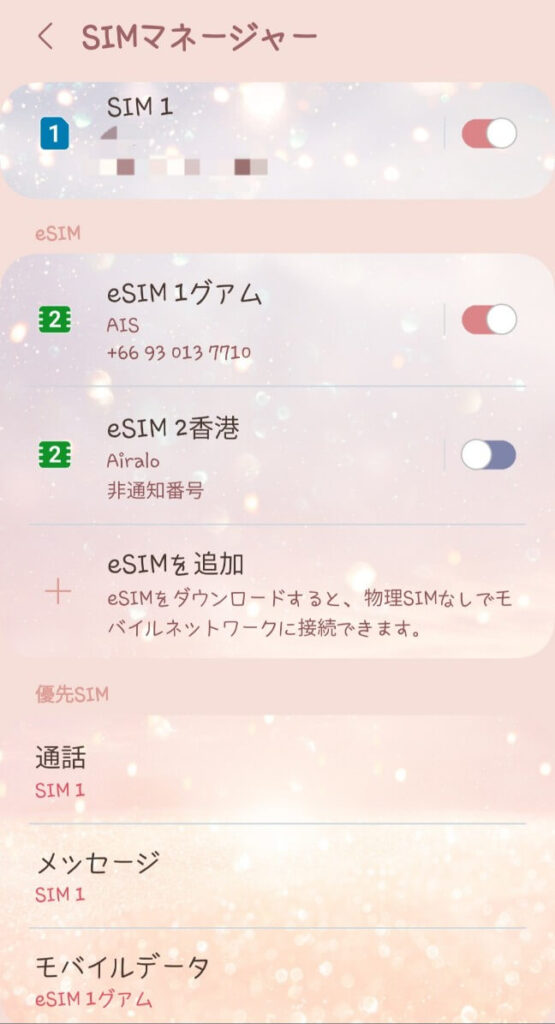
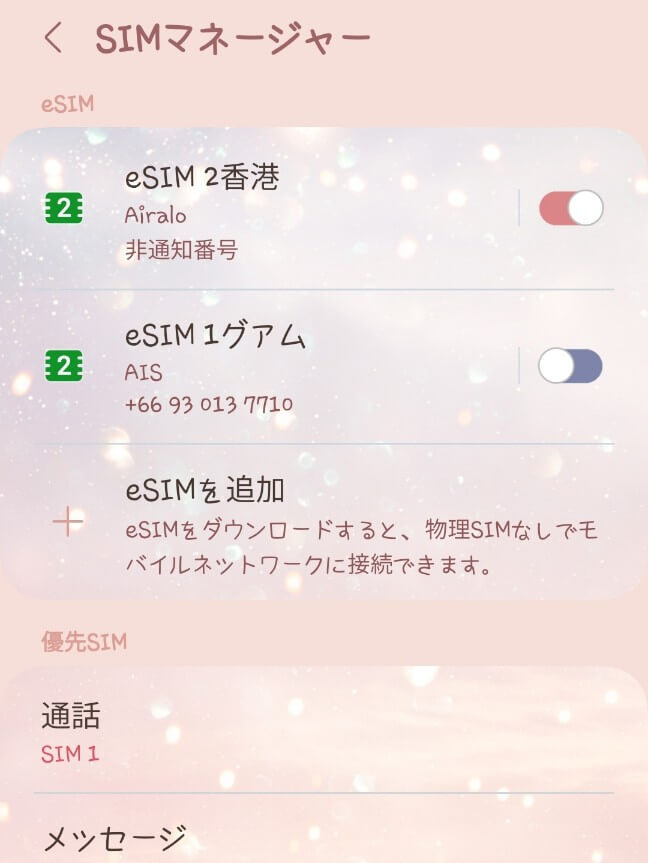
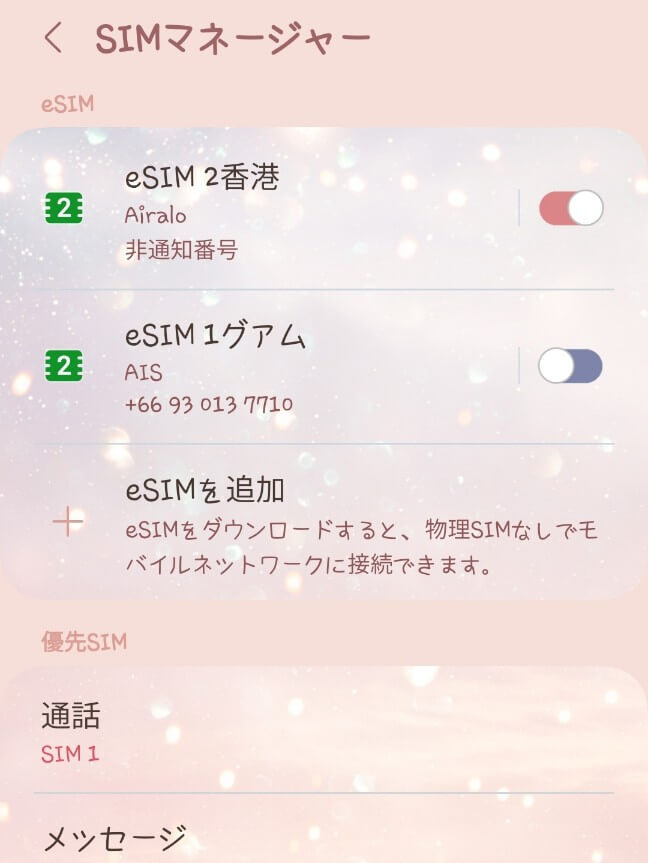
他の機種での確認ができていないのでわかりませんが、galaxys23 ultraの場合、eSIMを追加して、ONにしただけではモバイルデータとして利用できません。
モバイルデータを利用するとき優先して利用するSIMも設定します。
eSIMを選択した後、「優先SIM」の欄でairaloのeSIMを選択します。
選択をすると表示が変わります。
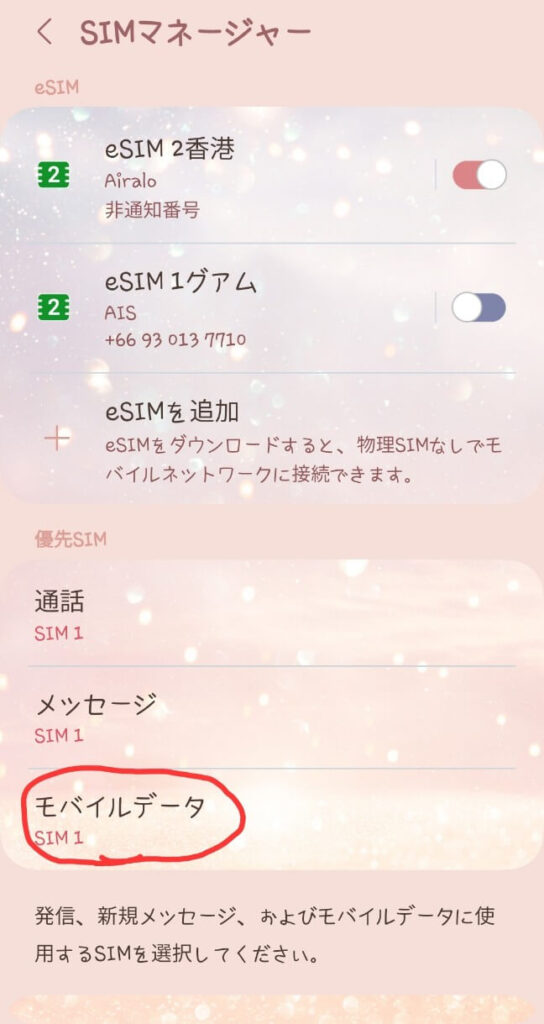
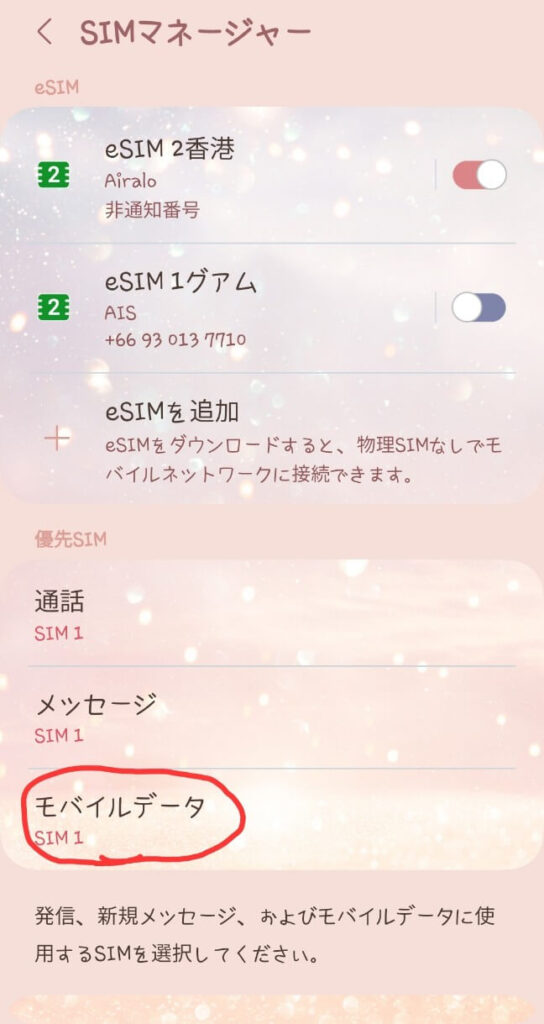


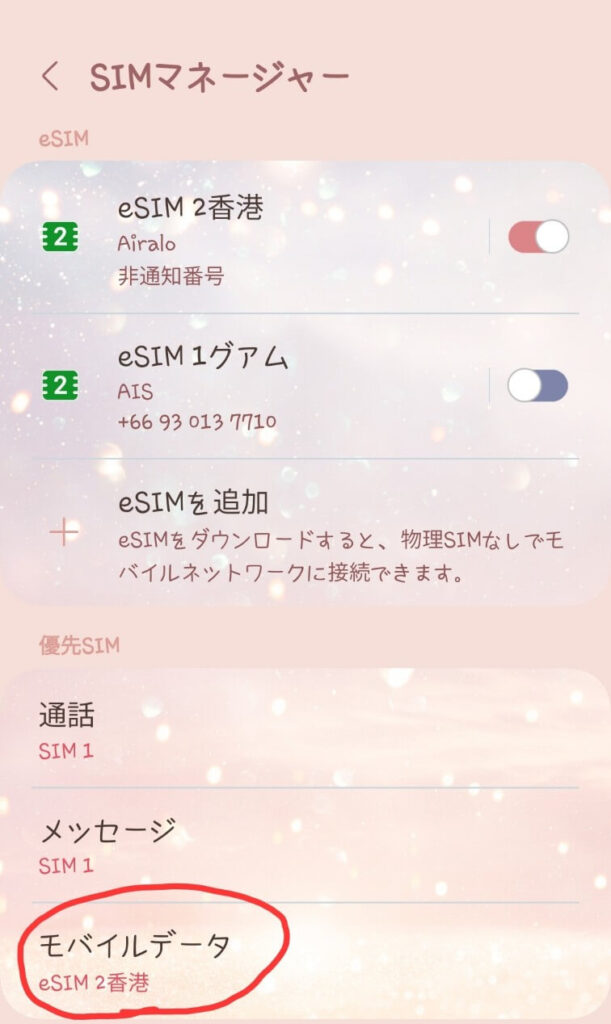
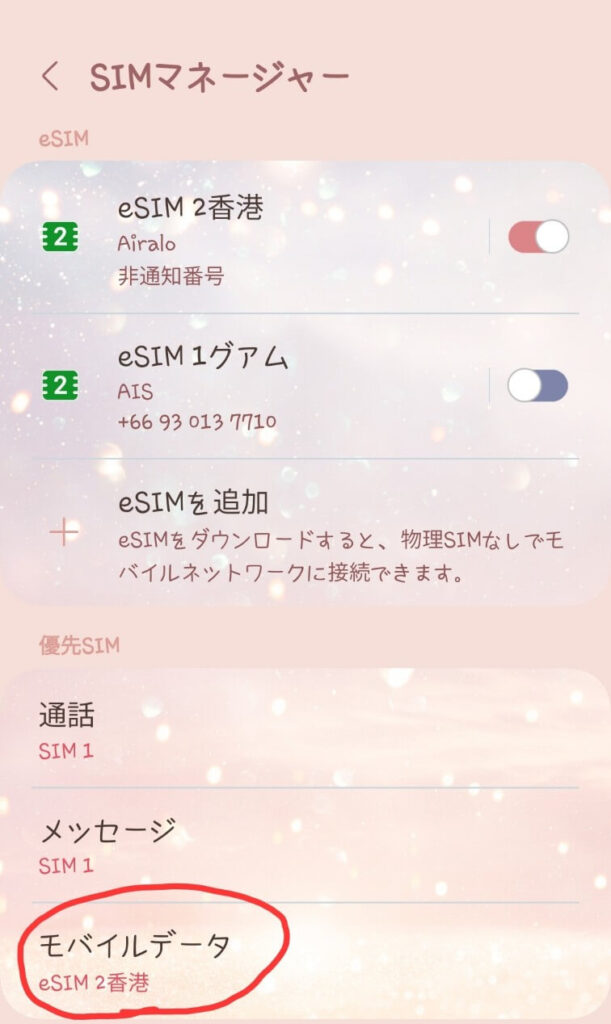
以上でeSIMのほうが利用可能になります。
選択後このようなメッセージが届き、「国際ローミング‥‥高額」などのワードが並ぶのでちょっと不安になりましたが、下段の「データ切り替えをOFF」になるというのを信じて使ってみましたところ、香港ではこのeSIMのみ使用されていました。
それからつながっているところがいつものUplusでなく、初めて見るマークになっていました。
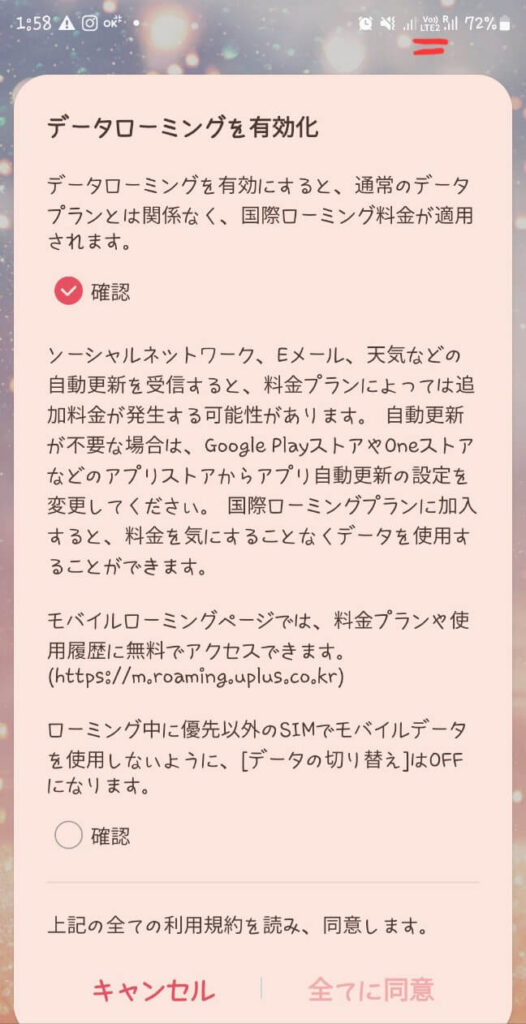
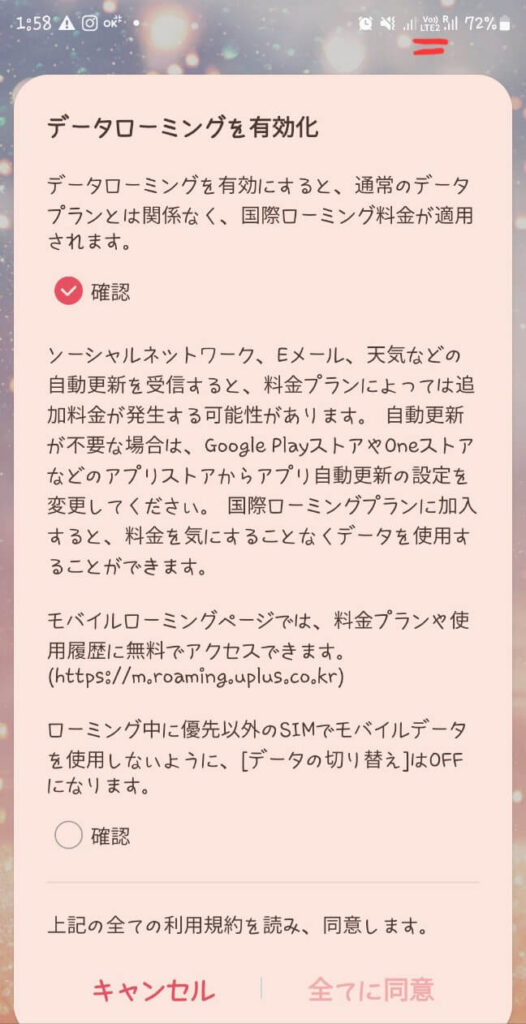



ドキドキの高額請求とはなりませんでした。よかった!
初回利用にはクーポンの利用が可能です
初回利用で3ドル(アメリカドル)も安くなる紹介コードはこちら
⇒ CACAON3441
初回購入で15%割引!21ドル以上のパッケージを利用する方はさらにお得になるクーポンコードはこちら
⇒ NOV15
2回目以降でも10%割引あり!リピーターさんにも手厚いクーポンコードはこちら
⇒ NOV10
airalo(エラロ)のよくある質問
そのほか気になることがありましたら、airalo(エラロ)のへルブセンターでも確認できます。
気になる質問をいくつかピックアップしてみました。
- eSIMはいつインストールできますか?
-
eSIMをインストールするタイミングを判断するには、アクティベーションポリシーを把握しておく必要があります。
ほとんどのeSIMは、対応ネットワークに接続次第、目的地でアクティベートされます。
一方、場所を問わずインストール次第すぐにアクティベートされるeSIMもあります。
eSIMがアクティベートされるタイミングを調べるには?
eSIMのアクティベーションポリシーを確認してください。 - 本人確認はいつ行う必要がありますか?
-
一部の国では、新しい通信サービスがアクティベートされる前に、お客様がKnow Your Customer(KYC、本人確認)プロセスを完了することが要求されています。
eKYCは、新規登録者の身元と住所を電子的に確認する、書類郵送不要のKYC認証プロセスです。 そのため、本人確認のための書類をアップロードすることが必要となります。
eKYCプロセスが要求されているeSIMには、ご購入前に以下のように明示されます。



ちなみに香港はとくにありませんでした。
- どのような支払方法を利用できますか?
-
以下のお支払方法をご利用いただけます。
クレジットカードおよびデビットカード(VISA、Mastercard、American Express、およびUnionPay)
Paypal
Airmoney (Airalo報酬通貨)
Apple Pay(一部の国ではご利用いただけません)
Google Pay
Alipay (モバイルアプリ経由のみ)
ご希望のお支払方法を選択してから「コードを適用/Airmoneyを使用」を選択し、利用するAirmoneyの金額を入力することで、Airmoneyと他のお支払方法を併用することも可能です。ご不明な点などございましたら、お気軽にサポートにお問い合わせください。
まとめ
海外旅行を楽しんでいる人たちの間で最近人気の「eSIM」
モバイルwifiや既存のSIMと比べても一長一短ありますので、絶対に「eSIM」がいい、というわけではありませんが、今回使ってみて機器の重さもなく、SIMをなくしてしまうのでは?という心配もないeSIMは本当に使い心地がよかったです。
ちなみに韓国でこちらを見たらなぜかとても高かったので、電話番号付きのeSIMをこちらの記事で紹介しています。


旅行するときには旅の支度でインフラになってしまっているモバイルデータの準備を忘れた時にもすぐに利用できる「eSIM」
旅先でデータを使い切ってしまったときにも購入できるのも利点です。
しかもairaloは安いのも魅力!今回香港では何の問題もなく利用できました。
ぜひいちどairaloで自分の行きたい国のeSIMがいくらくらいになるか確認してみてください。










コメント